Page 1
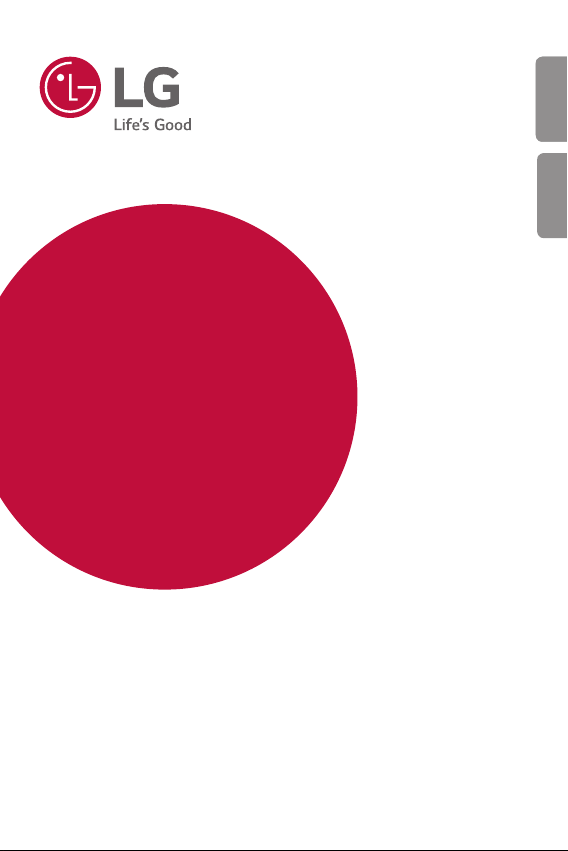
GUÍA DEL USUARIO
LG-X240H
ESPAÑOL
ENGLISH
MFL70062401 (1.0) www.lg.com
Page 2
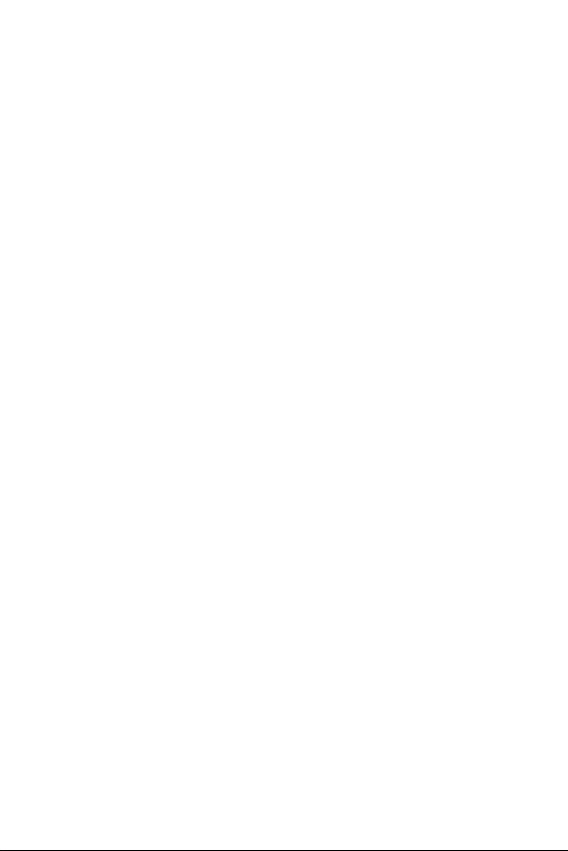
ESPAÑOL
Acerca de esta guía del usuario
Gracias por elegir este producto LG. Lea atentamente esta guía del usuario
antes de utilizar el dispositivo por primera vez para garantizar un uso seguro
y adecuado.
• Siempre utilice accesorios originales LG. Los elementos proporcionados
están diseñados únic
compatibles con otros dispositivos.
• Este dispositivo no es adecuado para personas que tengan una
apacidad visual dado que tiene teclado táctil.
disc
• Las descripciones se basan en los ajustes predeterminados del dispositivo.
• Las aplicaciones predeterminadas del dispositivo están sujetas a
actualizaciones, y el sopor
previo aviso. Si tiene preguntas acerca de una aplicación proporcionada
con el dispositivo, comuníquese con un Centro de Servicios LG. Para
aplicaciones instaladas por el usuario, comuníquese con el proveedor de
servicios correspondiente.
• Modificar el sistema operativo del dispositivo o instalar software de
es no oficiales puede dañar el dispositivo y provocar pérdidas o
fuent
degradación de datos. Dichas acciones constituyen un incumplimiento de
su acuerdo de licencia con LG y anulan su garantía.
• Algunos contenidos y algunas ilustraciones pueden diferir según el área, el
oveedor de servicios, la versión del software o del SO, y están sujetos a
pr
cambios sin previo aviso.
• El software, los audios, los fondos de pantalla, las imágenes y demás
medios pr
Si extrae y utiliza estos materiales para fines comerciales u otros fines, es
posible que esté infringiendo las leyes de derecho de autor. Como usuario,
es completamente responsable por el uso ilegal de los medios.
• Pueden generarse cargos adicionales por servicios de datos, como
ser
ubicación. Para anular los cargos adicionales, seleccione un plan de datos
que se ajuste a sus necesidades. Comuníquese con su proveedor de
servicios para obtener más información.
oporcionados con su dispositivo tienen licencia para uso limitado.
vicios de mensajería, cargas, descargas, sincronización automática y
amente para este dispositivo y es posible que no sean
te para estas aplicaciones puede retirarse sin
1
Page 3
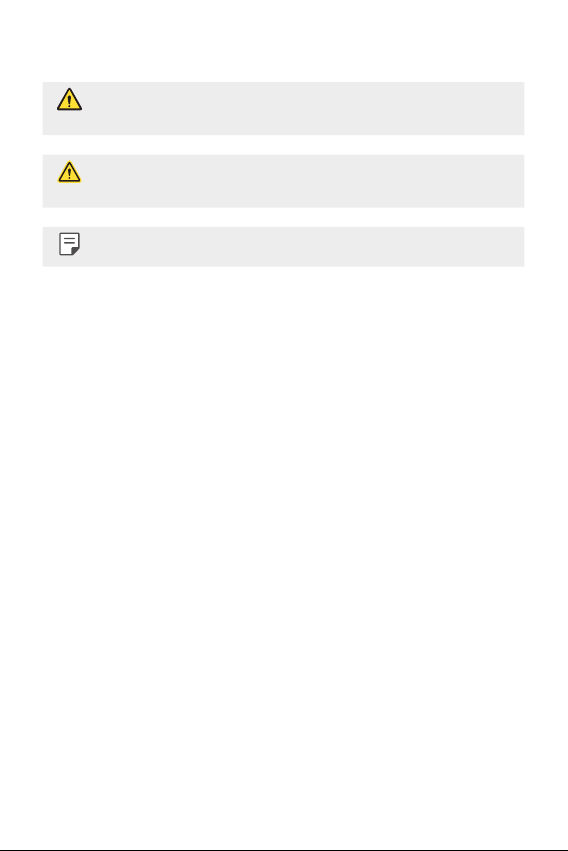
Avisos instructivos
ADVERTENCIA: Situaciones que pueden causar lesiones al usuario o a
terceros.
PRECAUCIÓN: Situaciones que pueden causar daños o lesiones menores al
dispositivo.
NOTA: Avisos o información adicional.
2
Page 4
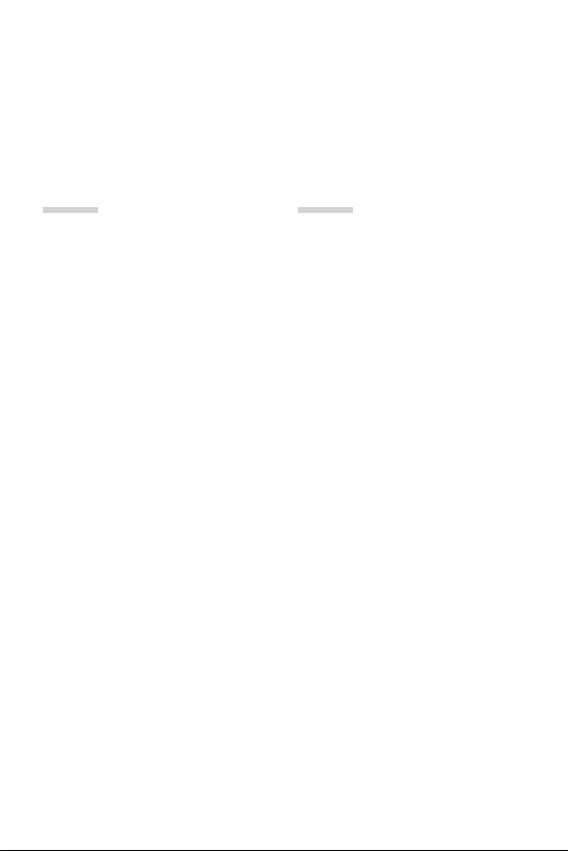
Tabla de contenido
5 Indicaciones de seguridad y uso eficiente
10 Instrucciones de seguridad
01
Funciones de diseño
personalizado
18 KnockON
19 Disparo por gestos
02
Funciones básicas
21 Accesorios y componentes del
producto
22 Descripción general del dispositivo
24 Cómo encender o apagar el
25 Instalación de la tarjeta SIM y la
28 Cargar la batería
29 Optimizar la vida útil de la batería
30 Cómo insertar la tarjeta de
31 Cómo retirar la tarjeta de
31 Pantalla táctil
35 Pantalla de inicio
40 Bloqueo de pantalla
41 Cómo hacer capturas de pantalla
41 Ingreso de un texto
dispositiv
ía
bater
memor
memor
o
ia
ia
3
Page 5
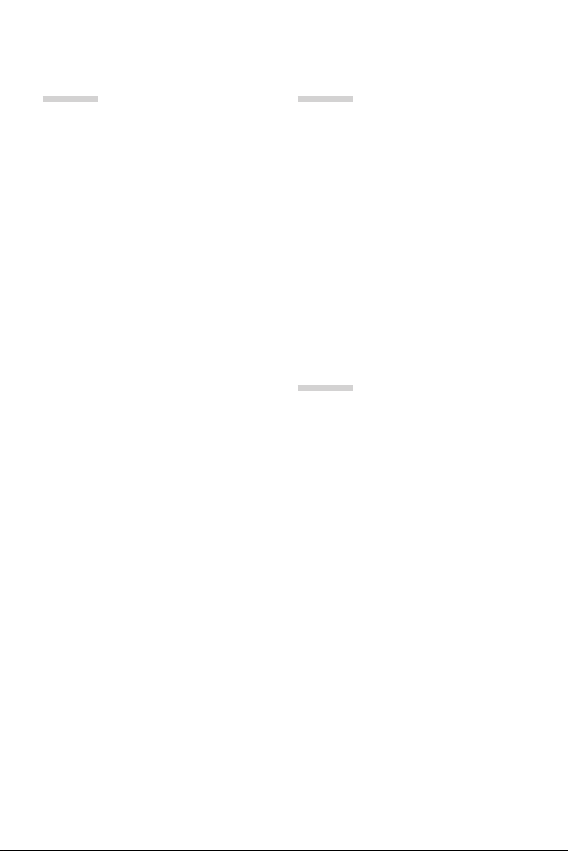
03
04
Aplicaciones útiles
45 Cómo instalar y desinstalar
aplicaciones
46 Teléfono
48 Mensajes
49 Cámara
52 Galería
54 Admin. de archivos
54 Reloj
55 Calculadora
55 Grabadora de sonidos
56 Radio FM
56 Descargas
56 Correo
58 Contactos
60 Calendario
60 Aplicaciones de Google
Ajustes del teléfono
63 Ajustes
63 Redes inalámbricas
68 Dispositivo
71 Personal
75 Sistema
05
Apéndice
78 Configuración de idioma de LG
78 Actualización de software del
teléfono
79 Preguntas frecuentes
82 Guía antirrobos
83 Más información
4Tabla de contenido
Page 6
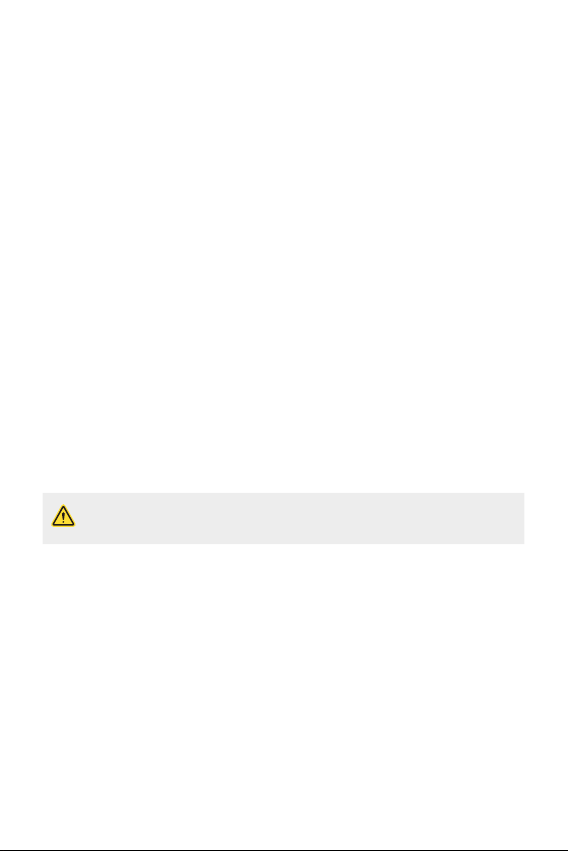
Indicaciones de seguridad y uso eficiente
Información importante acerca del dispositivo
• Las aplicaciones y los servicios del dispositivo están sujetos a cambios o cancelación
sin previo aviso, según la situación del proveedor y la versión del software.
• Cuando se enciende el dispositivo por primera vez, se lleva a cabo la configuración
Lea antes de usar
• Para adquirir elementos opcionales, comuníquese con el Centro de Atención al
• El aspecto y las especificaciones del dispositivo están sujetos a cambio sin previo
• No utilice los productos LG para otros fines distintos a aquellos para los cuales
Antes de comenzar
Indicaciones de seguridad
• Mantenga el teléfono lejos del calor.
•
• Sea cuidadoso al usar su teléfono cerca de otros dispositivos electrónicos. Las
• Apague el teléfono cuando esté en instalaciones médicas o gasolineras. Nunca
imer arranque puede durar más tiempo de lo habitual.
inicial. El pr
cliente LG para obtener información acerca de distribuidores disponibles.
aviso.
on creados originalmente. Utilizar aplicaciones o software no certificados
fuer
podrían dañar el dispositivo y esto no está cubierto por la garantía.
• Para reducir la posibilidad de sufrir descargas eléctricas, no exponga el
producto a áreas de mucha humedad, como el baño o una piscina.
Nunca almacene el teléfono en un entorno donde pueda quedar expuesto a
temperaturas bajo 0 °C o sobre 40 °C, como en exteriores durante tormentas de
nieve o dentro del auto en días calurosos. La exposición al frío o calor excesivos
causará mal funcionamiento, daños y posiblemente fallas permanentes.
emisiones de radiofrecuencia de los teléfonos móviles pueden afectar los equipos
electrónicos cercanos que no estén adecuadamente blindados. Debe consultar
con los fabricantes de cualquier dispositivo médico personal, como sería el caso de
marcapasos o audífonos, para determinar si son susceptibles de recibir interferencia
del teléfono móvil.
coloque el teléfono en un microondas, ya que esto haría estallar la batería.
5
Page 7
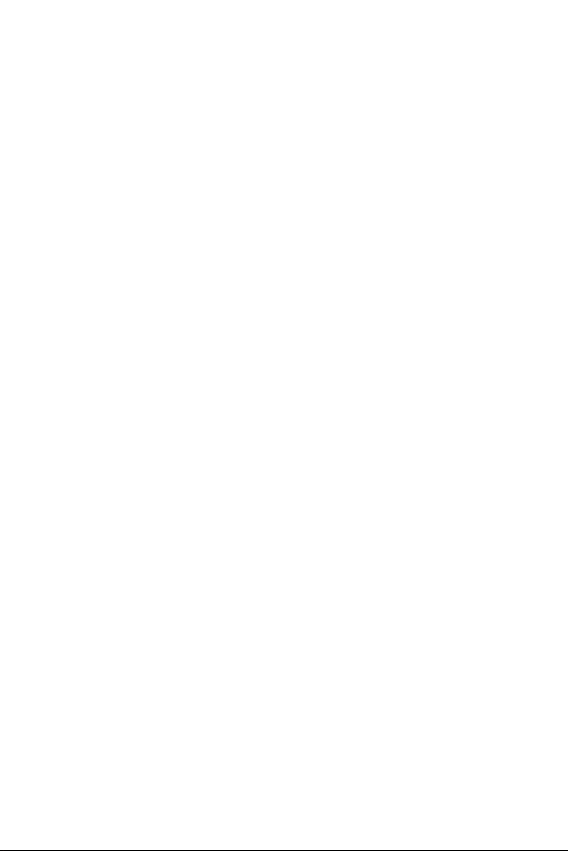
Importante
• Antes de usar el teléfono, lea la INFORMACIÓN DE SEGURIDAD DE LA ASOCIACIÓN
DE LA INDUSTRIA DE LAS TELECOMUNICACIONES (TIA, por sus siglas en inglés).
Información de seguridad
Lea estas sencillas instrucciones. Romper las reglas puede ser ilegal o peligroso.
Esta guía del usuario ofrece información detallada adicional.
• No use nunca una batería no aprobada que pueda dañar el teléfono o la batería, o
incluso c
ausar que estalle.
• Nunca coloque el teléfono dentro de un horno microondas porque la batería
estallará.
• No deseche la batería cerca del fuego o con materiales peligrosos o inflamables.
• Asegúrese de que la batería no entre en contacto con elementos punzantes, como
• Almacene la batería en un sitio alejado del alcance de los niños.
• Tenga cuidado para que los niños no traguen partes del teléfono, como los
• Desconecte el conector y el cargador del tomac
• Cuando se encuentre en el auto, no deje el teléfono ni instale un manos libres cerca
• No use el teléfono móvil mientras conduce.
• No use el teléfono en áreas donde esté prohibido hacerlo. (Por ejemplo: En aviones).
• No exponga el cargador de baterías o el adaptador a la luz directa del sol, ni lo utilice
• No use sustancias químicas fuertes (como alcohol, benceno, solventes, etc.) o
• No deje caer el teléfono, ni lo golpee o agite fuertemente. Tales acciones pueden
• No use el teléfono en áreas altamente explosivas, ya que puede generar chispas.
• No dañe el cable de alimentación doblándolo, retorciéndolo, tirándolo o calentándolo.
es o las garras de un animal. Podría causar un incendio.
los dient
conectores de goma (como un auricular, las partes que se conectan al teléfono, etc.).
Esto podría causar asfixia o ahogo.
que la batería está completamente cargada, porque puede provocar descargas
eléctricas o incendios.
de una bolsa de aire. Si el equipo inalámbrico está mal instalado, puede resultar
gravemente lesionado al activarse la bolsa de aire.
on elevada humedad, como, por ejemplo, el baño.
en sitios c
gentes para limpiar el teléfono. Podría causar un incendio.
deter
dañar las tarjetas de circuitos internas del teléfono.
onector si está suelto, ya que esto puede ocasionar incendios o descargas
No use el c
eléctricas.
orriente cuando el teléfono indique
6Indicaciones de seguridad y uso eficiente
Page 8
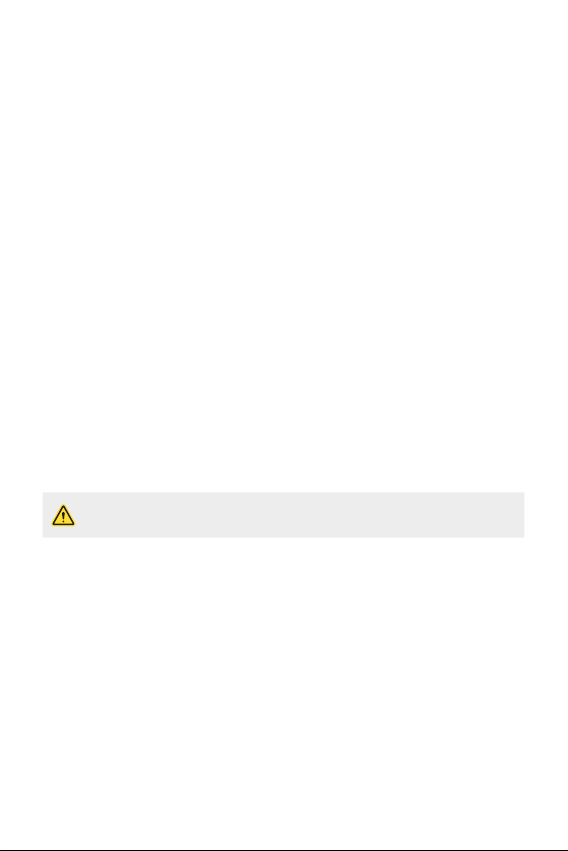
• No manipule el teléfono con las manos húmedas cuando se esté cargando. Esto
puede provocar descargas eléctricas o dañar gravemente el teléfono.
• No desarme el teléfono.
• No haga ni conteste llamadas mientras esté cargando el teléfono, ya que puede
ausar un cortocircuito, descarga eléctrica o incendio.
c
• Solo use las baterías y los cargadores provistos por LG. Esta garantía no se aplica a
oductos proporcionados por otros proveedores.
los pr
• Solo personal autorizado debe darle servicio al teléfono y sus accesorios.
• La instalación o servicio pueden ocasionar accidentes y en consecuencia invalidar la
antía.
gar
• No sostenga la antena ni permita que entre en contacto con su cuerpo durante las
llamadas.
• Las llamadas de emergencia solo pueden hacerse dentro de un área de servicio. Para
hacer una llamada de emergencia, asegúrese de estar dentro de un área de servicio
y que el teléfono esté encendido.
• Use con precaución los accesorios como los auriculares o audífonos, asegurando
ables estén conectados correctamente y que no toquen la antena
que los c
innecesariamente.
Información de la FCC sobre la exposición a las
radiofrecuencias
• Lea esta información antes de hacer funcionar el teléfono.
En agosto de 1996, la Comisión Federal de Comunicaciones (FCC) de los Estados
Unidos, c
on su acción en el informe y orden FCC 96-326, adoptó una norma de
seguridad actualizada para la exposición humana a la energía electromagnética
de radiofrecuencias (RF) que emiten los transmisores regulados por la FCC. Esos
lineamientos son coherentes con la norma de seguridad establecida previamente por las
normas tanto de los EE.UU. como internacionales. El diseño de este teléfono cumple con
los lineamientos de la FCC y las normas internacionales.
7Indicaciones de seguridad y uso eficiente
Page 9
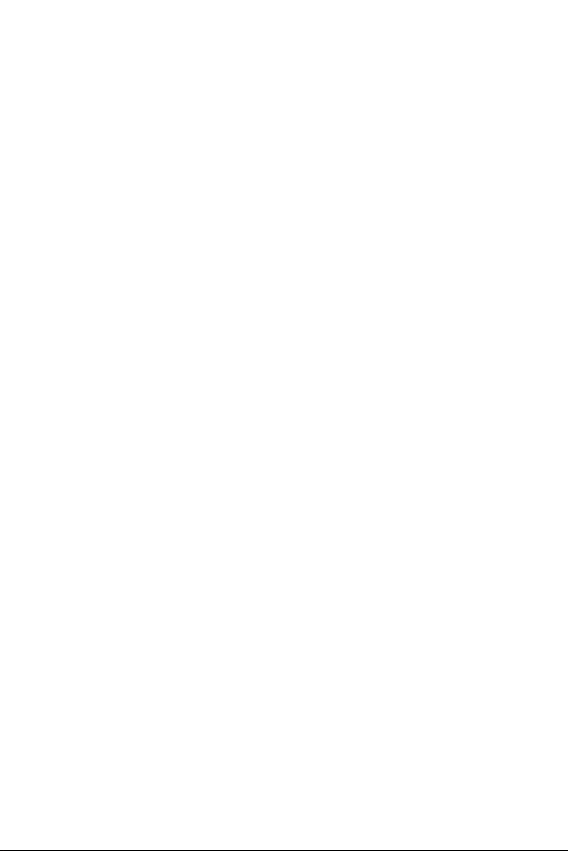
Efectos en el cuerpo
Este dispositivo fue probado para el funcionamiento típico de uso en el cuerpo,
manteniendo una distancia de 1,5 cm (0,59 pulgadas) entre el cuerpo del usuario y
la parte posterior del teléfono. Para cumplir con los requisitos de exposición a RF de
los estándares de la FCC, debe mantenerse una distancia mínima de 1,5 cm (0,59
pulgadas) entre el cuerpo del usuario y la parte posterior del teléfono.
No deben utilizarse clips para cinturón, fundas y accesorios similares que tengan
componentes metálicos.
Es posible que los accesorios que se usen cerca del cuerpo, sin mantener una distancia
de 1,5 cm (0,59 pulgadas) entre el cuerpo del usuario y la parte posterior del teléfono
y que no hayan sido probados para el funcionamiento típico de uso en el cuerpo, no
cumplan con los límites de exposición a RF de la FCC y deben evitarse.
Cumplimiento de clase B según el artículo 15 de la
FCC
Este dispositivo y sus accesorios cumplen con el artículo 15 de los reglamentos de la
FCC.
El funcionamiento está sujeto a las siguientes condiciones:
(1) Este dispositivo y sus accesorios no pueden causar interferencia dañina. (2) Este
dispositivo y sus accesorios deben aceptar cualquier interferencia que reciban, incluida la
que provoque un funcionamiento no deseado.
Precauciones para la batería
• No la desarme.
• No le provoque un cortocircuito.
• No la exponga a altas temperaturas, sobre 60 °C (140 °F).
• No la incinere.
Desecho de la batería
• Deseche la batería correctamente o llévela a su proveedor de servicios inalámbricos
para que sea reciclada.
• No deseche la batería cerca del fuego o con materiales peligrosos o inflamables.
Precauciones para el adaptador (cargador)
• El uso del cargador de batería incorrecto podría dañar su teléfono y anular la
garantía.
8Indicaciones de seguridad y uso eficiente
Page 10
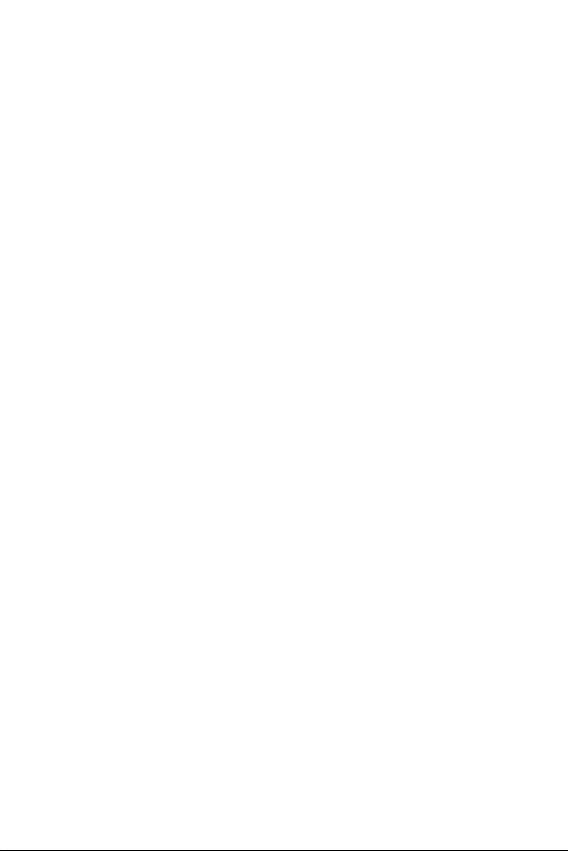
• El adaptador o cargador de baterías está diseñado solo para el uso en interiores.
• No exponga el cargador de baterías o el adaptador a la luz directa del sol, ni lo utilice
on elevada humedad, como, por ejemplo, el baño.
en sitios c
Precauciones con la batería
• No desarme, abra, aplaste, doble, deforme, perfore ni ralle la batería.
• No modifique ni vuelva a armar la batería, no intente intr
no la sumerja ni exponga al agua u otros líquidos, no la exponga al fuego, explosión
u otro peligro.
• Solo use la batería para el sistema especificado.
• Solo use la batería con un sistema de carga que haya sido certificado con el sistema
en función de est
presentar peligro de incendio, explosión, derrame u otro riesgo.
• No le provoque un cortocircuito a la batería ni permita que objetos metálicos
onductores entren en contacto con los terminales de la batería.
c
• Solo reemplace la batería con otra que haya sido certificada con el sistema según
este estándar, IEEE-Std-1725. El uso de una batería no calificada puede presentar
peligro de incendio, explosión, derrame u otro riesgo.
• Deseche de inmediato las baterías usadas conforme las regulaciones locales.
• Si los niños manipulan el celular y extraen la batería, se les debe supervisar.
• Evite dejar caer el teléfono o la batería. Si el teléfono o l
en una superficie rígida, y el usuario sospecha que se han ocasionado daños, lleve el
teléfono o la batería a un Centro de Servicio LG para revisión.
• El uso inadecuado de la batería puede resultar en un incendio, una explosión u otro
peligro.
• El manual del usuario de los dispositivos host que utilizan un puerto USB como
e de carga debe incluir una declaración en la que se mencione que el teléfono
fuent
solo debe conectarse a productos que tienen el logotipo USB-IF o que completaron
el programa de conformidad USB-IF.
• Una vez que el dispositivo esté totalmente cargado, desenchufe el cargador del
tomacorriente para que el cargador no consuma energía de manera innecesaria.
e estándar. El uso de una batería o un cargador no calificado puede
oducirle objetos extraños,
a batería se cae, en especial
Evite daños en el oído
• Los daños en los oídos pueden ocurrir debido a la constante exposición a sonidos
demasiado fuertes. Por lo tanto, recomendamos que no encienda o apague el
teléfono cerca del oído. También recomendamos que la música y el nivel de volumen
sean razonables.
9Indicaciones de seguridad y uso eficiente
Page 11
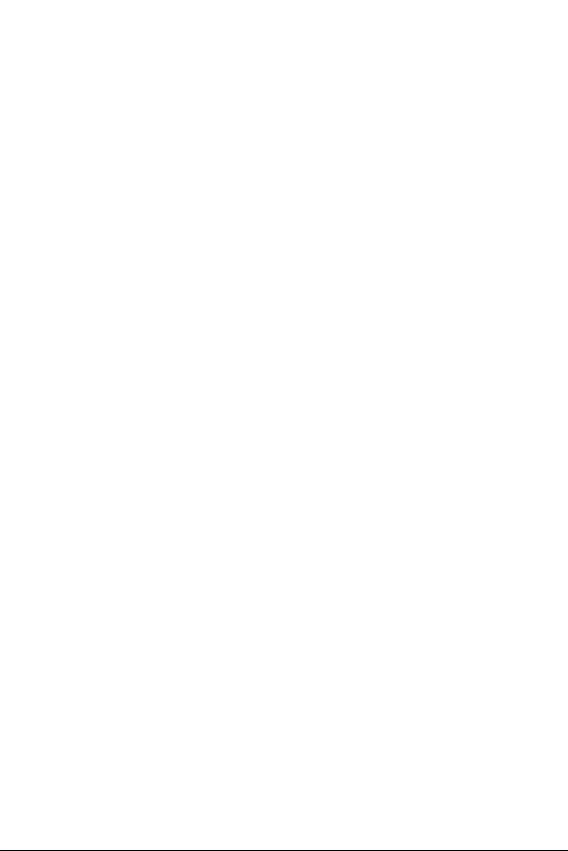
• Si escucha música, asegúrese de que el nivel de volumen sea adecuado, de modo que
esté consciente de lo que ocurre a su alrededor. Esto es particularmente importante
cuando intenta cruzar una calle.
Instrucciones de seguridad
Información de seguridad de TIA
Se incluye información de seguridad completa sobre los teléfonos inalámbricos de TIA
(Asociación de la Industria de las Telecomunicaciones).
Para obtener la certificación de la TIA, es obligatorio incluir en el manual del usuario el
texto referente a marcapasos, audífonos y otros dispositivos médicos. Se recomienda el
uso del lenguaje restante de la TIA cuando resulte pertinente.
Exposición a las señales de radiofrecuencia
El teléfono inalámbrico manual portátil es un transmisor y receptor de radio de baja
energía. Cuando está encendido, recibe y también envía señales de radiofrecuencia (RF).
En agosto de 1996, la Comisión Federal de Comunicaciones (FCC) de los EE. UU.
adoptó lineamientos de exposición a RF con niveles de seguridad para teléfonos
inalámbricos de mano. Esos lineamientos se corresponden con la norma de seguridad
establecida previamente por los organismos de normas tanto de los EE. UU. como
internacionales:
ANSI C95.1 (1992) *
Informe NCRP 86 (1986)
ICNIRP (1996)
Estos estándares se basaron en evaluaciones amplias y periódicas de la literatura
científica pertinente. Por ejemplo, más de 120 científicos, ingenieros y médicos de
universidades, instituciones de salud gubernamentales y la industria analizaron el corpus
de investigación disponible para desarrollar el estándar ANSI (C95.1).
* Instituto de Estándares Nacionales de los EE.UU., Consejo Nacional para las
Mediciones y la Protección contra la Radiación, Comisión Internacional de Protección
contra la Radiación no Ionizante.
El diseño de su teléfono cumple los lineamientos de la FCC (y las normas
internacionales).
10Instrucciones de seguridad
Page 12
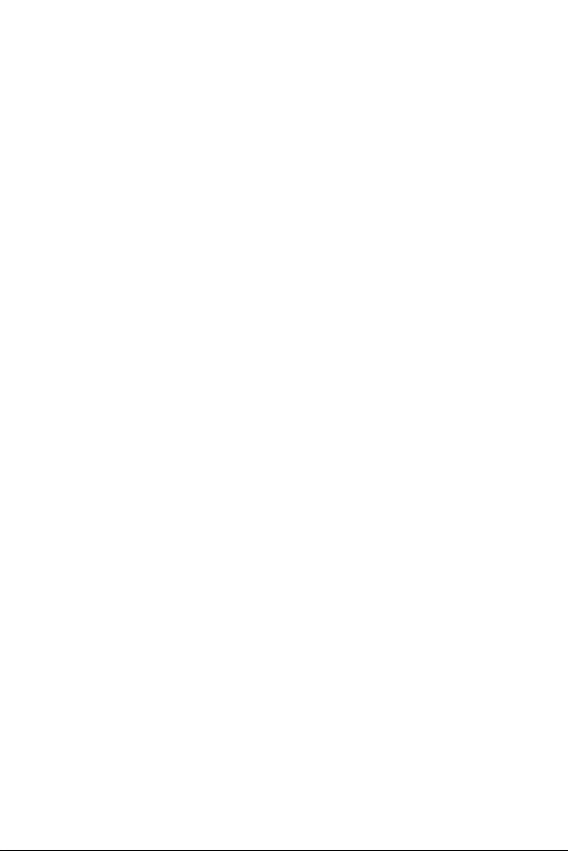
Sugerencias para obtener un funcionamiento más
eficiente
Para que su teléfono funcione con la máxima eficiencia:
• No toque la antena innecesariamente cuando esté usando el teléfono. El c
con la antena afecta la calidad de la llamada y puede ocasionar que el teléfono
funcione a un nivel de potencia mayor que el que necesitaría de otro modo.
ontacto
Manejo
Compruebe las leyes y los reglamentos referidos al uso de teléfonos inalámbricos en las
áreas donde maneja. Obedezca siempre estos reglamentos. Además, si usa el teléfono
mientras maneja, asegúrese de lo siguiente:
• Preste toda su atención al manejo; manejar con seguridad es su primera
r
esponsabilidad.
• Use la operación de manos libres, si la tiene.
• Salga del camino y estaciónese antes de hacer o recibir una llamada si las
condiciones de manejo así lo demandan.
Dispositivos electrónicos
La mayoría de los equipos electrónicos modernos está blindado contra las señales de RF.
Sin embargo, algunos equipos electrónicos pueden no estar blindados contra las señales
de RF de su teléfono inalámbrico.
Marcapasos
La Asociación de fabricantes del sector de la salud recomienda mantener al menos
quince (15) centímetros, o seis (6) pulgadas de distancia entre el teléfono inalámbrico
portátil y el marcapasos, para evitar posibles interferencias entre ambos.
Estos consejos son coherentes con las investigaciones independientes y las
recomendaciones basadas en la investigación en tecnología inalámbrica.
Las personas con marcapasos deben:
• Mantener SIEMPRE el teléfono al menos a quince centímetros (seis pulgadas) del
mar
capasos cuando el teléfono esté encendido.
• No deben llevar el teléfono en un bolsillo de la camisa.
• Deben usar el oído opuesto al marcapasos para reducir la posibilidad de
encia.
interfer
• Si tiene cualquier motivo para sospechar que está ocurriendo una interferencia,
apague el teléfono inmediatamente.
11
Page 13
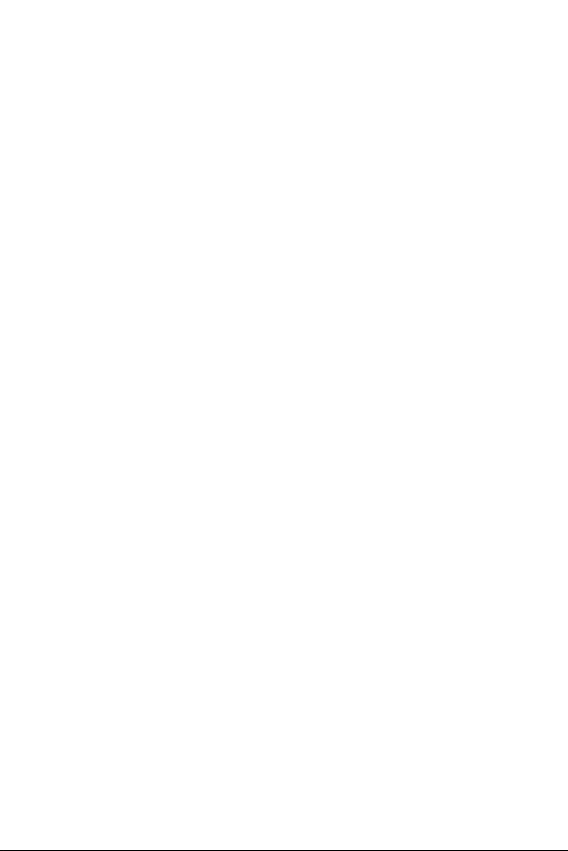
Audífonos
Es posible que algunos teléfonos inalámbricos digitales interfieran con algunos
audífonos. En caso de tal interferencia, recomendamos que se comunique con el
proveedor de servicios.
Otros dispositivos médicos
Si usa cualquier otro dispositivo médico personal, consulte al fabricante de dicho
dispositivo para saber si está adecuadamente blindado contra la energía de RF externa.
Su médico puede ayudarlo a obtener esta información.
Centros de atención médica
Apague el teléfono cuando se encuentre en instalaciones de atención médica siempre
que haya letreros que lo soliciten. Los hospitales o las instalaciones de atención médica
pueden emplear equipos que podrían ser sensibles a la energía de RF externa.
Vehículos
Las señales de RF pueden afectar a los sistemas electrónicos mal instalados o blindados
de manera inadecuada en los vehículos automotores.
Compruebe con el fabricante o con su representante respecto de su vehículo.
También debe consultar al fabricante si existe algún equipo que se le haya agregado a
su vehículo.
Instalaciones con letreros
Apague el teléfono en cualquier instalación donde haya letreros que lo soliciten.
Aviones
Los reglamentos de la FCC prohíben el uso de teléfonos en el aire.
Apague el teléfono antes de abordar un avión.
Áreas de explosivos
Para evitar la interferencia con operaciones de cargas explosivas, apague el teléfono
cuando esté en un “área de explosiones” o en áreas con letreros que indiquen: “Apague
las radios de dos vías”. Obedezca todos los letreros e instrucciones.
12Instrucciones de seguridad
Page 14
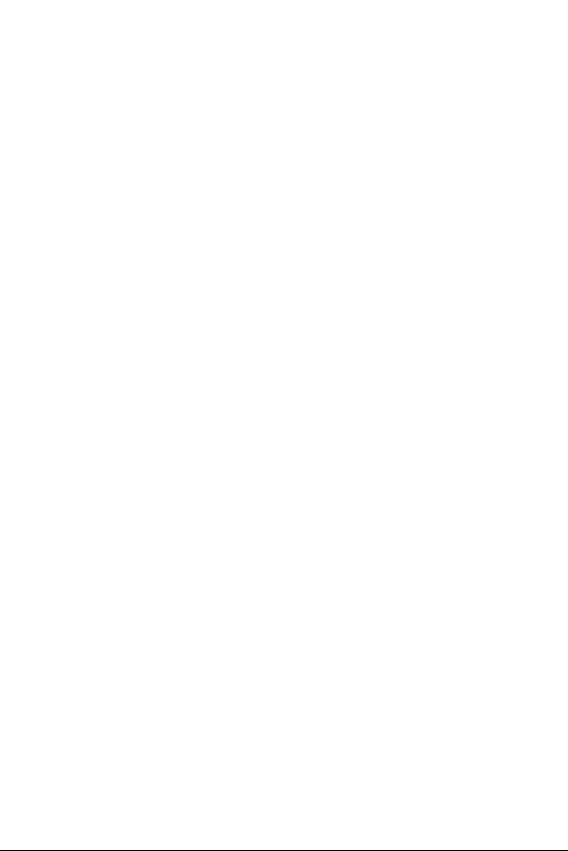
Atmósfera potencialmente explosiva
Apague el teléfono cuando esté en un área con una atmósfera potencialmente
explosiva y obedezca todos los letreros e instrucciones.
En esos lugares, las chispas podrían ocasionar una explosión o un incendio y, como
consecuencia, lesiones o incluso la muerte.
Por lo general, las áreas con una atmósfera potencialmente explosiva están claramente
marcadas, pero no siempre. Entre las áreas potencialmente peligrosas están las
siguientes:
Áreas de abastecimiento de combustible (como las gasolineras), áreas bajo cubierta
en embarcaciones, instalaciones para transferencia o almacenamiento de productos
químicos, vehículos que usan gas de petróleo licuado (como propano o butano), áreas
donde el aire contiene sustancias o partículas químicas (como granos, polvo o polvillos
metálicos) y cualquier otra área donde normalmente se le indicaría que apagara el
motor del vehículo.
Para vehículos equipados con bolsas de aire
Las bolsas de aire se inflan con gran fuerza. No coloque objetos en el área que está
sobre la bolsa de aire o donde se activa, incluidos los equipos inalámbricos, ya sean
instalados o portátiles.
Pueden producirse lesiones graves si el equipo inalámbrico está mal instalado en el auto
cuando se infla la bolsa de aire.
Información de seguridad
Lea y revise la siguiente información para usar el teléfono de manera segura y adecuada,
y para evitar daños.
Además, después de leer la guía del usuario, manténgala siempre en un lugar accesible.
Seguridad del cargador, el adaptador y la batería
• El cargador y el adaptador están diseñados solo para ser usados en interiores.
• Deseche la batería correctamente o llévela a su proveedor de servicios inalámbricos
a que sea reciclada.
par
• La batería no necesita estar totalmente descargada para cargarse.
• Use solo cargadores aprobados por LG y fabricados específicamente para el modelo
del teléfono, ya que están diseñados para maximizar la vida útil de la batería.
• No la desarme ni le provoque un cortocircuito.
• Mantenga limpios los contactos metálicos de la batería.
13Instrucciones de seguridad
Page 15
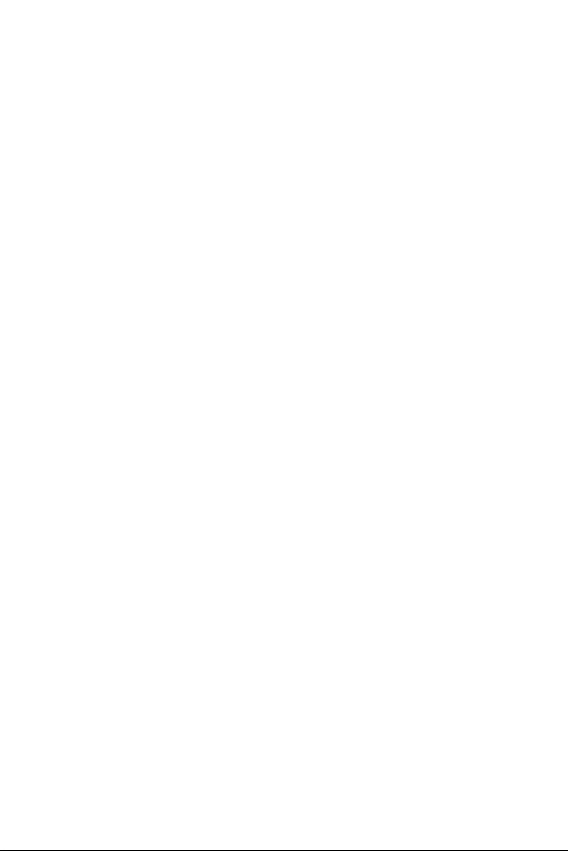
• Reemplace la batería cuando ya no tenga un desempeño aceptable. La batería puede
recargarse varios cientos de veces antes de necesitar ser reemplazada.
• Cargue la batería después de períodos prolongados sin usarla para maximizar su
vida útil.
• La vida útil de la batería dependerá de los patrones de uso y las condiciones
medioambientales.
• El uso intensivo de la luz de fondo, el navegador y la conectividad de datos en
paquete afectan l
• La función de autoprotección interrumpe el funcionamiento del teléfono cuando
se encuentr
vuelva a instalarla y encienda el teléfono.
a vida útil de la batería y los tiempos de conversación y espera.
a en un estado anormal. En este caso, extraiga la batería del teléfono,
Peligros de explosión, descargas eléctricas e incendio
• No coloque el teléfono en un lugar expuesto a exceso de polvo, y mantenga la
distancia mínima necesaria entre el cable de alimentación y las fuentes de calor.
• Desenchufe el cable de alimentación antes de limpiar el teléfono y limpie el conector
de alimentación siempr
• Al usar el conector de alimentación, asegúrese de que esté conectado firmemente.
De lo contrario, puede sobrecalentarse y provocar un incendio.
• Si se coloca el teléfono en un bolsillo o bolso sin cubrir el receptáculo (clavija del
conector de alimentación), los artículos metálicos (como las monedas, clips o
bolígrafos) pueden provocarle un cortocircuito. Siempre cubra el receptáculo cuando
no se esté usando.
• No le provoque un cortocircuito a la batería. Los elementos metálicos como
monedas, clips o bolígr
cortocircuito en los terminales + y – de la batería (las tiras de metal de la batería). El
cortocircuito de los terminales podría dañar la batería y ocasionar una explosión.
e que esté sucio.
afos en el bolsillo o bolso, al moverse, pueden causar un
Aviso general
• Usar una batería dañada o introducirla en la boca puede causar graves lesiones.
• No coloque el teléfono en la proximidad de elementos con componentes
magnéticos, como tarjetas de crédito, tarjetas telefónicas, libretas de banco o
boletos de metro. El magnetismo del teléfono puede dañar los datos almacenados
en la cinta magnética.
• Hablar por el teléfono durante un período de tiempo prolongado puede reducir la
calidad de la llamada, debido al calor generado durante el uso.
14Instrucciones de seguridad
Page 16
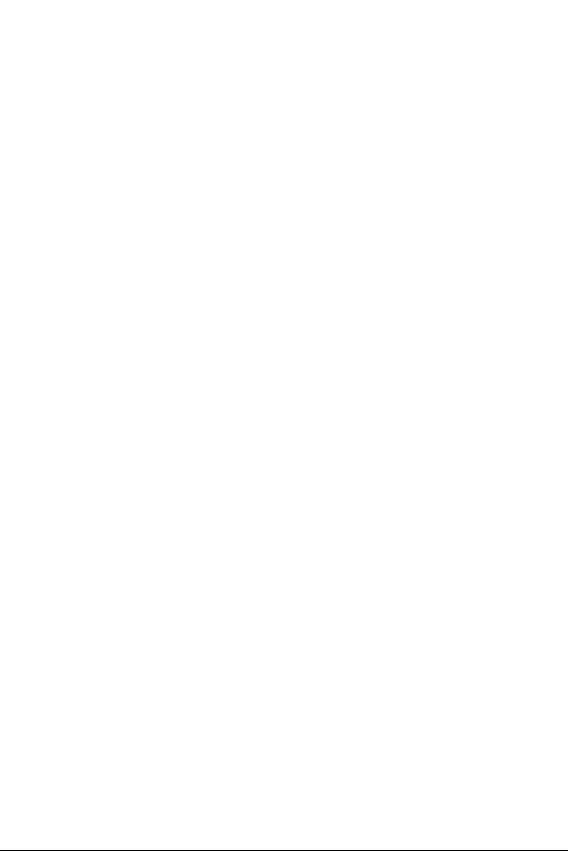
• Cuando el teléfono no se use durante mucho tiempo, almacénelo en un lugar seguro
con el cable de alimentación desconectado.
• Usar el teléfono cerca de un equipo receptor (como un televisor o radio) puede
ovocar interferencia.
pr
• No sumerja el teléfono en agua. Si esto ocurre, apáguelo de inmediato y extraiga la
ía. Si el teléfono no funciona, llévelo a un Centro de Servicio Autorizado LG.
bater
• La fuente de alimentación contiene elementos que pueden ser dañinos para la salud,
omponentes se manipulan directamente. Si esto ocurre, recomendamos
si los c
lavarse las manos inmediatamente.
• No pinte el teléfono.
• Los datos guardados en el teléfono se pueden borrar al utilizarlo de manera
orrecta, al reparar el hardware o al actualizar el software. Realice una copia de
inc
respaldo de los números de teléfono importantes (también podrían borrarse los
tonos, mensajes de texto o de voz, imágenes y videos). El fabricante no se hace
responsable de los daños ocasionados por la pérdida de datos.
• Cuando esté en lugares públicos, puede establecer el tono en vibración para no
molestar a otras personas.
• No encienda ni apague el teléfono cerca del oído.
• Las reparaciones cubiertas por la garantía, según lo considere LG, pueden incluir
epuesto o paneles que sean nuevos o reacondicionados, siempre que
piezas de r
cuenten con la misma funcionalidad que las piezas que se reemplazarán.
Precauciones al utilizar las tarjetas SIM
• No inserte la tarjeta SIM en el dispositivo con la etiqueta o el sello adheridos. Esto
podría ocasionar daños.
• No extraiga la tarjeta SIM mientras utilice el dispositivo. Esto podría dañar la tarjeta
SIM o el sistema.
• Tenga especial cuidado y asegúrese de que la tarjeta SIM no esté rayada, doblada
o dañada por un imán. Esto puede eliminar archivos guardados en la tarjeta SIM u
ocasionar un funcionamiento inadecuado.
Precauciones al utilizar las tarjetas de memoria
• Asegúrese de que la orientación sea la correcta al insertar la tarjeta de memoria.
Insertar una tarjeta de memoria en la orientación incorrecta puede dañarla.
15Instrucciones de seguridad
Page 17
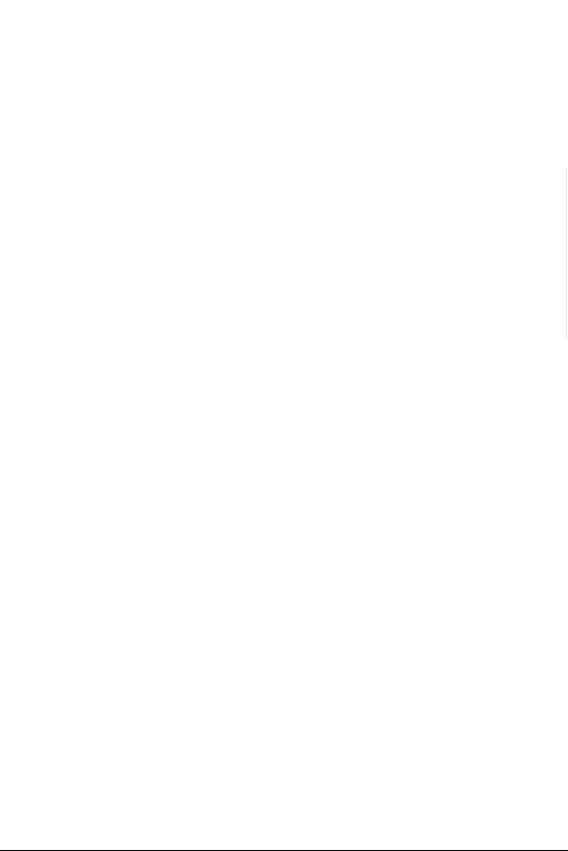
Temperatura ambiente
• Utilice el dispositivo a temperaturas entre los 0 ºC y los 40 ºC si es posible. La
exposición de su dispositivo a temperaturas extremadamente altas o bajas puede
dar como resultado daños, mal funcionamiento o incluso explosiones.
Protección de la información personal
• Asegúrese de proteger su información personal a fin de evitar la pérdida de datos o
el uso indebido de información confidencial.
• Siempre realice una copia de respaldo de la información importante cuando utiliza el
dispositiv
o. LG no se hace responsable por la pérdida de datos.
• Asegúrese de realizar una copia de respaldo de todos los datos y restaure el
• Lea la pantalla de permiso con atención al descargar aplicaciones.
• Tenga cuidado al usar aplicaciones que tienen acceso a funciones múltiples o a su
• Verifique sus cuentas personales de forma periódica. Si encuentra algún indicio de
• Si pierde su dispositivo o se lo roban, cambie la contraseña de la cuenta para
• No utilice aplicaciones de fuentes desconocidas.
o cuando se deshaga de este para evitar el uso indebido de la información
dispositiv
confidencial.
información per
uso indebido de su información personal, pídale al proveedor de servicio que borre o
cambie la información de su cuenta.
proteger su información personal.
sonal.
16Instrucciones de seguridad
Page 18
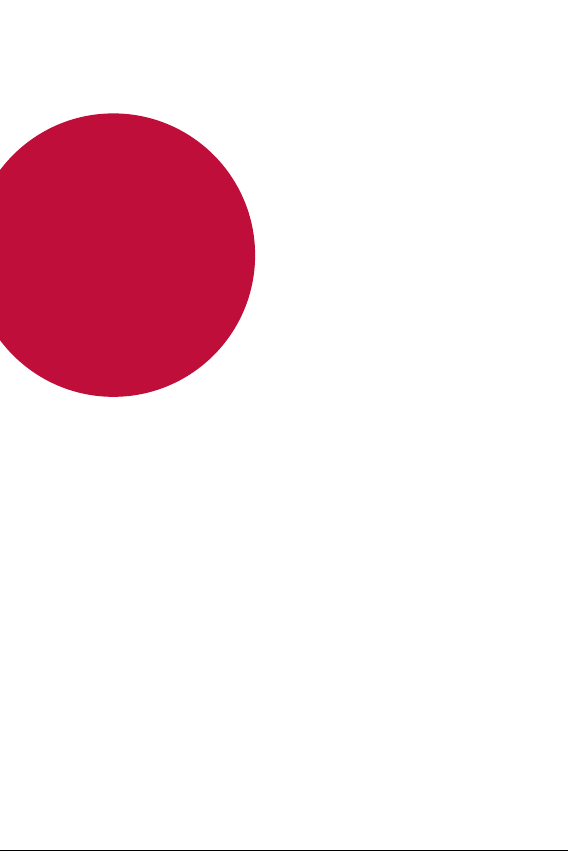
01
Funciones de diseño personalizado
Page 19
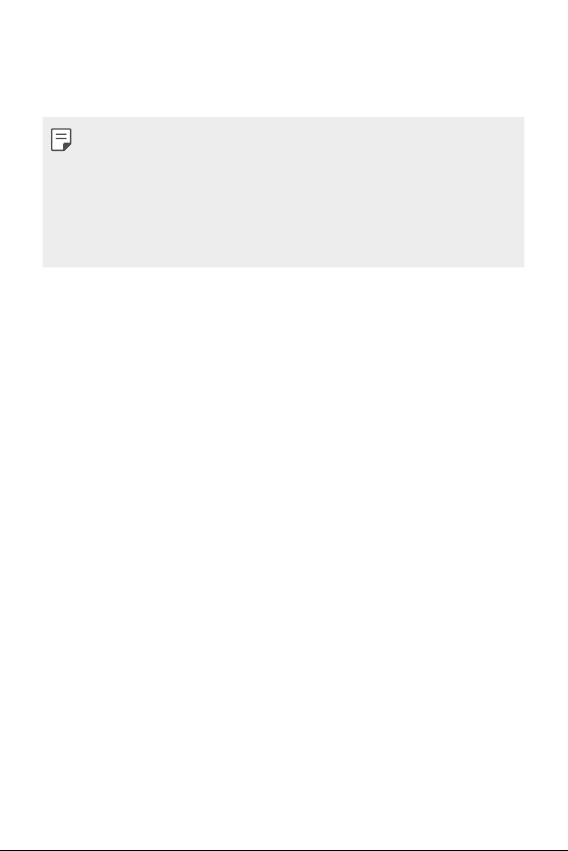
KnockON
Puede encender o apagar la pantalla tocándola dos veces.
• Esta opción está disponible solo en la pantalla de inicio proporcionada
por LG. Es posible que no funcione correctamente en un navegador
personalizado o en la pantalla de inicio instalada por el usuario.
• Toque la pantalla con los dedos. No use las uñas.
• Para utilizar la función KnockON, asegúrese de que los sensores de
proximidad/luz no estén bloqueados por una etiqueta adhesiva o cualquier
otra sustancia extraña.
Cómo encender la pantalla
Toque dos veces el centro de la pantalla.
• Tocar en la parte inferior o superior de la pantalla puede reducir el
centaje de reconocimiento.
por
Cómo apagar la pantalla
Toque dos veces la barra de estado, un área vacía de la pantalla principal o la
pantalla de bloqueo.
Funciones de diseño personalizado 18
Page 20
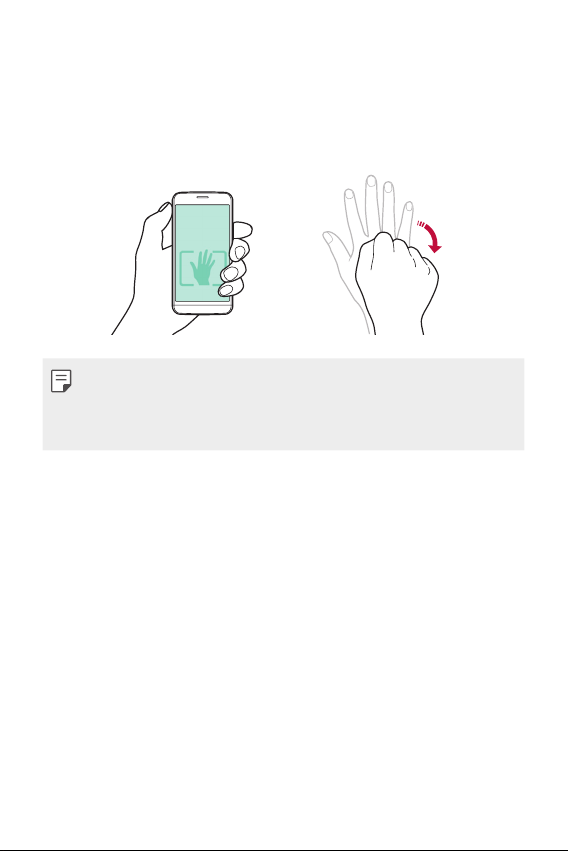
Disparo por gestos
Puede tomar selfis haciendo gestos.
Muestre la palma de la mano a la cámara frontal y luego cierre el puño.
• En tres segundos, se toma una fotografía.
• Una manera alternativa de tomar fotografías con el Disparo por gestos es
apretar su puño y luego abrirlo delante de la cámara.
• Asegúrese de que su palma y puño estén dentro de la línea de referencia
para que la cámara pueda detectarlos.
Funciones de diseño personalizado 19
Page 21
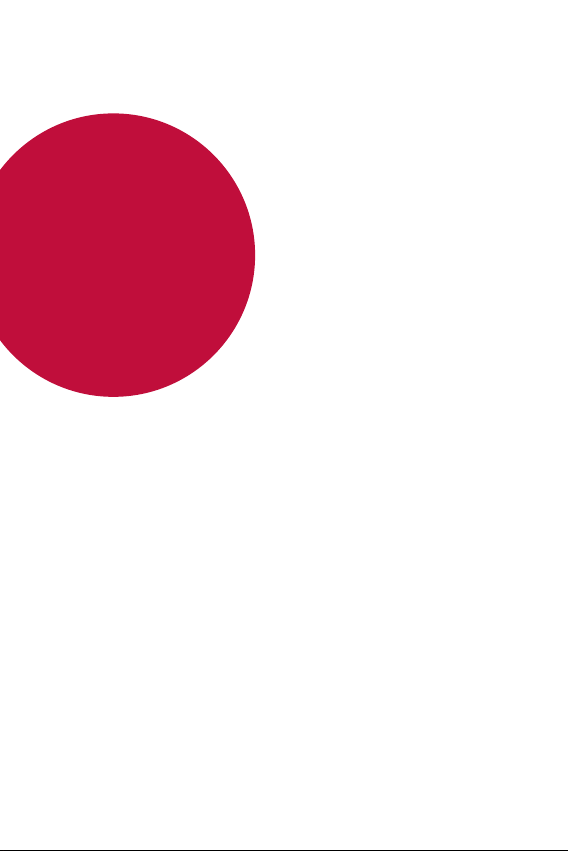
02
Funciones básicas
Page 22
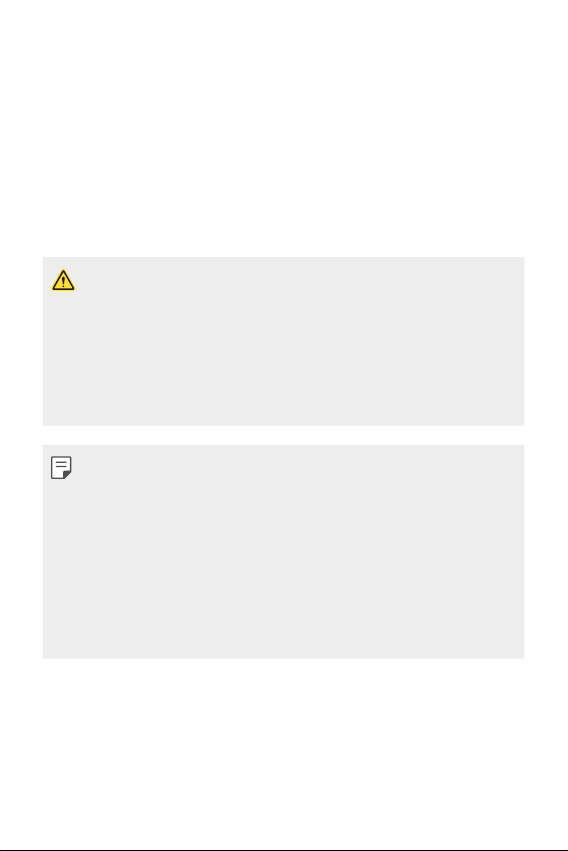
Accesorios y componentes del producto
Asegúrese de que no falte ninguno de los siguientes elementos:
• Dispositivo
• Batería
• Auricular estéreo
• Los elementos descritos anteriormente pueden ser opcionales.
• Los elementos suministrados, junto con el dispositivo y cualquier accesorio
disponible, pueden variar en función de la región, el país o la operadora de
servicios.
• Siempre utilice accesorios originales LG Electronics. Usar accesorios de otros
fabricantes puede afectar el rendimiento de las llamadas del dispositivo
u ocasionar fallas en el funcionamiento. Es posible que esto no tenga
cobertura del servicio de reparaciones de LG.
• Si falta alguno de estos elementos básicos, comuníquese con el distribuidor
donde compró el dispositivo.
• Para adquirir elementos básicos adicionales, comuníquese con el Centro de
Atención al Cliente de LG.
• Para adquirir elementos opcionales, comuníquese con el Centro de Atención
al Cliente de LG y consulte por distribuidores disponibles.
• Algunos de los elementos que se encuentran en la caja del producto están
sujetos a cambio sin aviso.
• La imagen y las especificaciones de su dispositivo están sujetas a cambios
sin previo aviso.
• Cable USB
• Cargador
• Guía de inicio rápido
Funciones básicas 21
Page 23
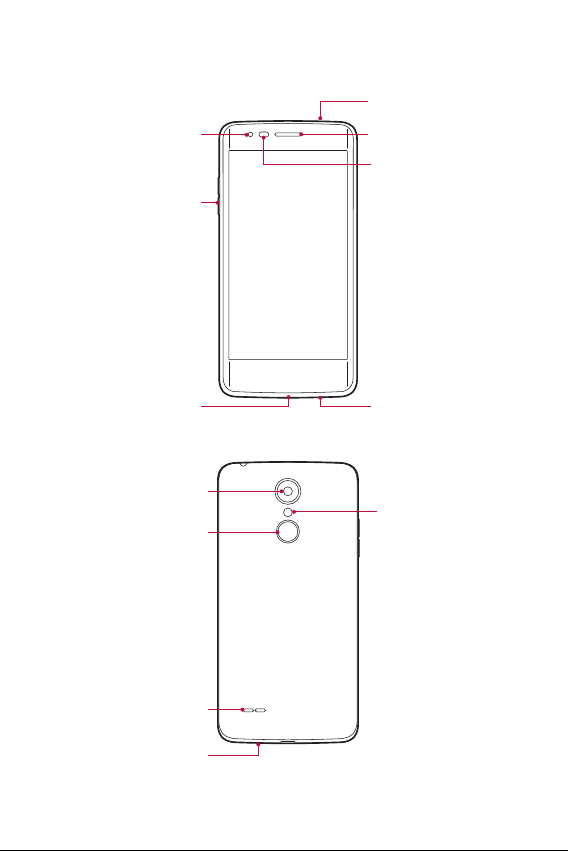
Descripción general del dispositivo
Conector de auricular
estéreo
Lente de la cámara frontal
Teclas de volumen
Auricular
Sensor de luz ambiente/
de proximidad
Cargador/Puerto para
cable USB
Lente de la cámara posterior
Tecla Encender/Apagar/
Bloquear
Altavoz
Micrófono
Micrófono
Flash
Funciones básicas 22
Page 24
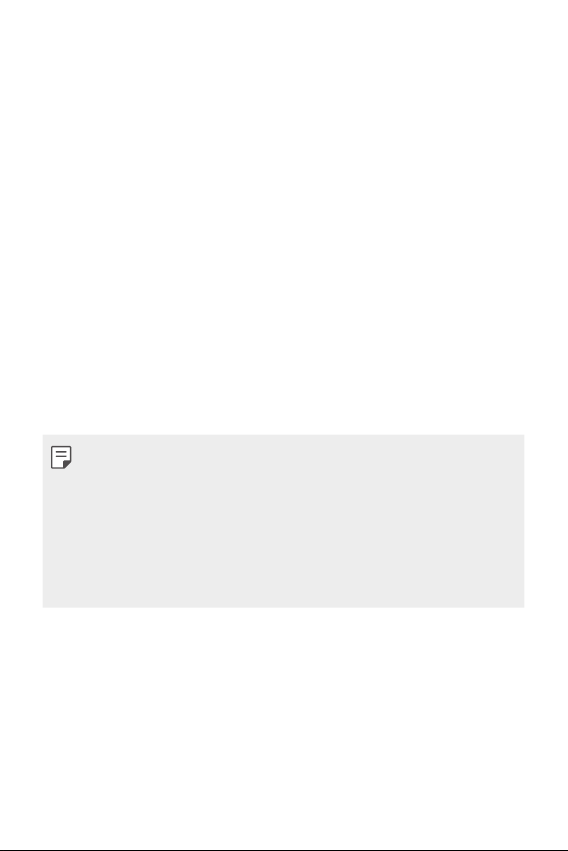
• Sensor de luz ambiente/de proximidad
- Sensor de proximidad: Cuando el dispositivo está cerca del cuerpo
humano, el sensor de proximidad apaga la pantalla y desactiva la
función táctil. Vuelve a encender la pantalla y habilita la funcionalidad
táctil cuando el dispositivo está afuera de un rango específico.
- Sensor de luz ambiente: El sensor de luz ambiente analiza la intensidad
de la luz ambiente cuando está activado el modo de control de brillo
automático.
• Teclas de volumen
Ajuste el volumen para tonos de llamadas, llamadas o notificaciones.
-
- Cuando esté en la aplicación Cámara, presione suavemente una tecla de
volumen para tomar una fotografía.
• Tecla Encender/Apagar/Bloquear
-
Presione la tecla brevemente cuando desee encender o apagar la
pantalla.
- Mantenga presionada la tecla cuando desee seleccionar Apagar o
Reiniciar el dispositivo.
• Según las especificaciones del dispositivo, es posible que no se pueda
acceder a algunas funciones.
• No coloque objetos pesados sobre el dispositivo ni se siente sobre este, ya
que podría dañar la pantalla.
• Los accesorios o la película de protección de la pantalla pueden afectar el
funcionamiento del sensor de proximidad.
• Si el dispositivo está húmedo o se lo utiliza en un lugar húmedo, es posible
que el sensor o las teclas de inicio no funcionen correctamente.
Funciones básicas 23
Page 25
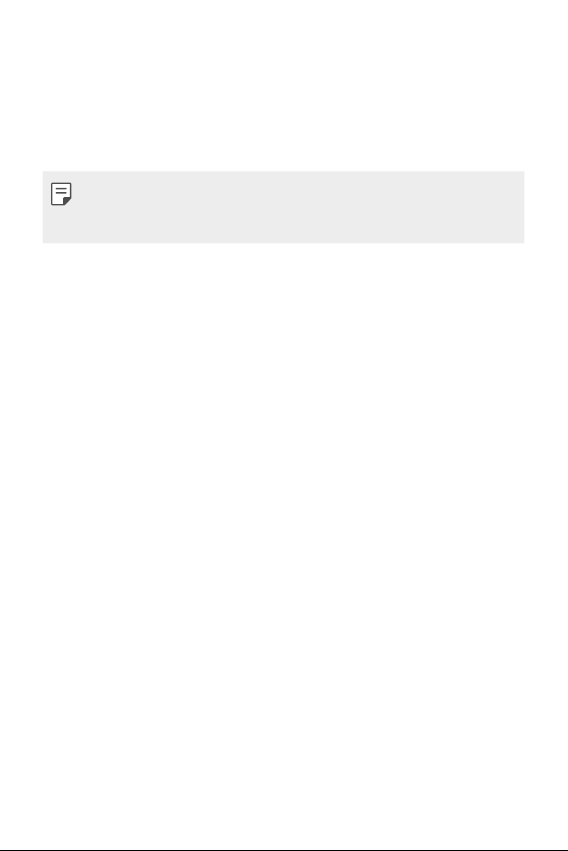
Cómo encender o apagar el dispositivo
Cómo encender el dispositivo
Cuando el dispositivo esté apagado, mantenga presionada la tecla Encender/
Apagar/Bloquear.
• Cuando se enciende el dispositivo por primera vez, se produce la
configuración inicial y el tiempo para que el teléfono se encienda puede ser
más prolongado que lo habitual.
Cómo apagar el dispositivo
Mantenga presionada la tecla Encender/Apagar/Bloquear, luego seleccione
Apagar.
Opciones disponibles al mantener presionada la tecla
Encender/Apagar/Bloquear
Toque y mantenga presionada la tecla Encender/Apagar/Bloquear y luego
seleccione una opción.
• Apagar: Apaga el dispositiv
• Reiniciar: Reinicia el dispositiv
o.
o.
Funciones básicas 24
Page 26
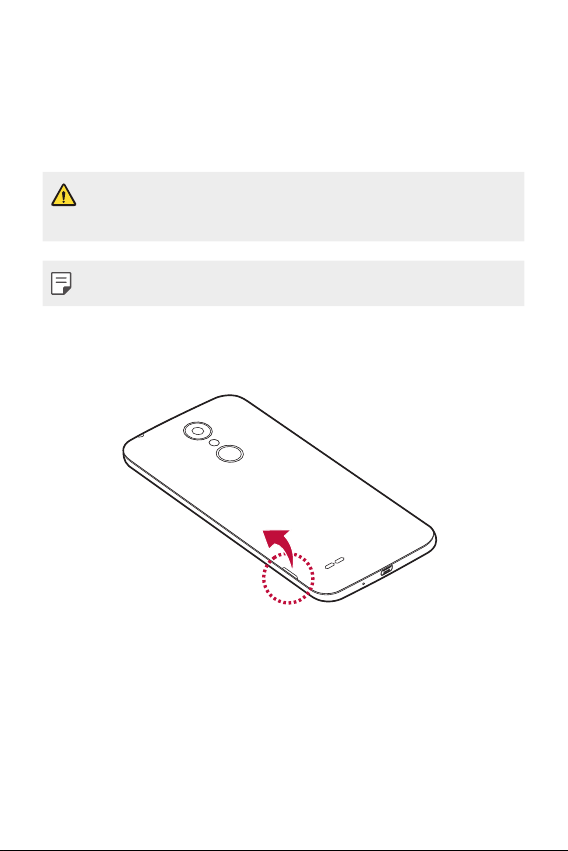
Instalación de la tarjeta SIM y la batería
Inserte la tarjeta SIM que le ha proporcionado el proveedor de servicios y la
batería incluida.
• No inserte una tarjeta de memoria en la ranura para tarjeta SIM. Si hay una
tarjeta de memoria alojada en la ranura para tarjeta SIM, lleve el dispositivo
a un Centro de Servicio LG para que la extraigan.
• Solo las tarjetas nano-SIM funcionan con el dispositivo.
Para retirar la tapa posterior, sostenga el dispositivo firmemente en una
1
mano. Con la otra mano, retire la tapa posterior con el pulgar como se
muestra en la imagen.
Funciones básicas 25
Page 27
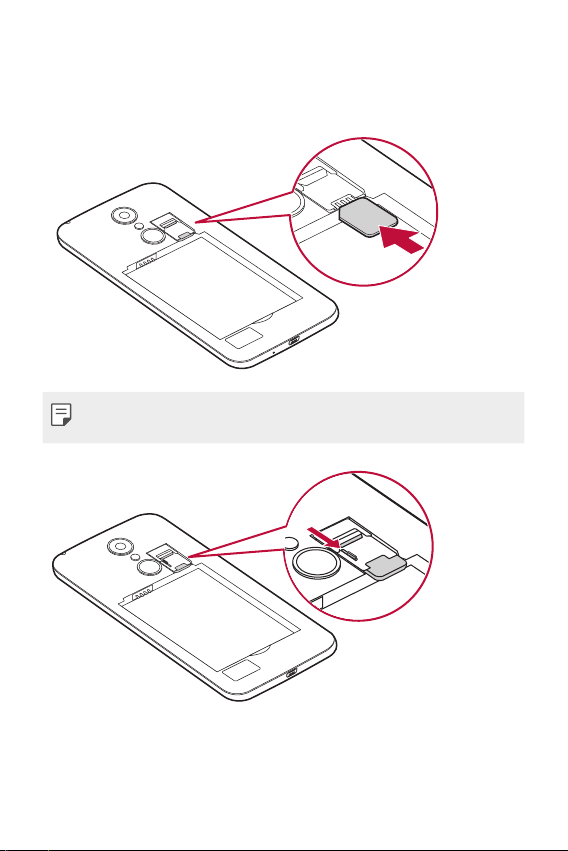
Deslice la tarjeta SIM en la ranura para tarjeta SIM como se muestra en la
2
imagen. Asegúrese de que el área de contacto dorada de la tarjeta quede
hacia abajo.
• Para extraer la tarjeta SIM de la ranura, mueva la clavija de la parte superior
a la izquierda.
Funciones básicas 26
Page 28
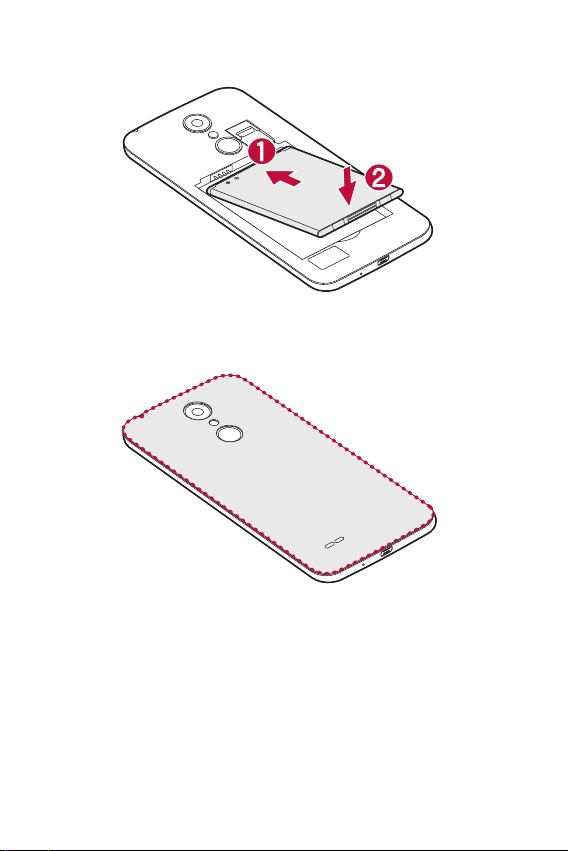
Inserte la batería.
3
Para volver a colocar la tapa en el dispositivo, alinee la tapa posterior con
4
el compartimiento de la batería y presiónela hasta que encaje en su sitio.
Funciones básicas 27
Page 29
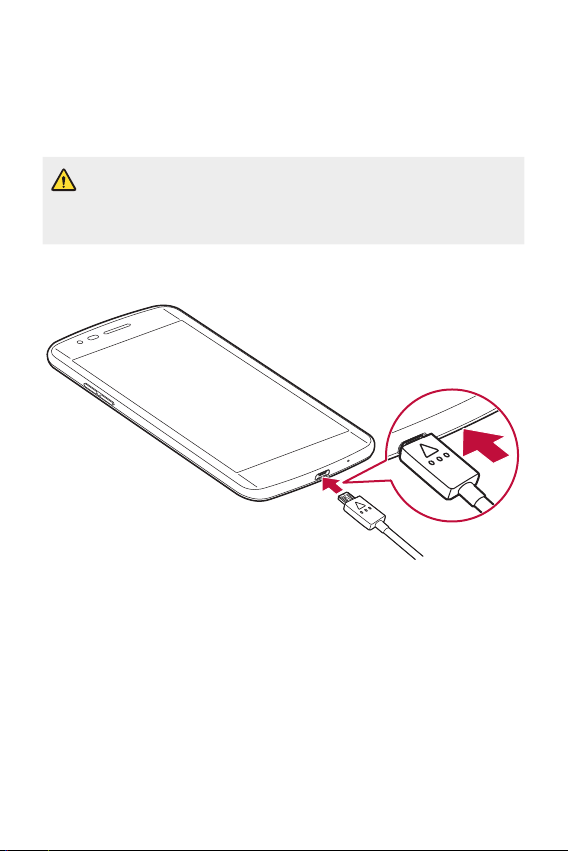
Cargar la batería
Cargue la batería antes de usarla por primera vez. Use el cargador para cargar
la batería. También puede utilizarse una computadora para cargar la batería si
conecta el dispositivo por medio de un cable USB a la computadora.
• Use solo cargadores, baterías y cables aprobados por LG. Si utiliza
cargadores, baterías o cables no aprobados, puede causar un retraso en la
carga de la batería. O puede provocar una explosión de la batería o daño al
dispositivo, lo que no está cubierto por la garantía.
El conector del cargador se encuentra en la parte inferior del teléfono. Inserte
el cargador y conéctelo a un tomacorriente.
Funciones básicas 28
Page 30
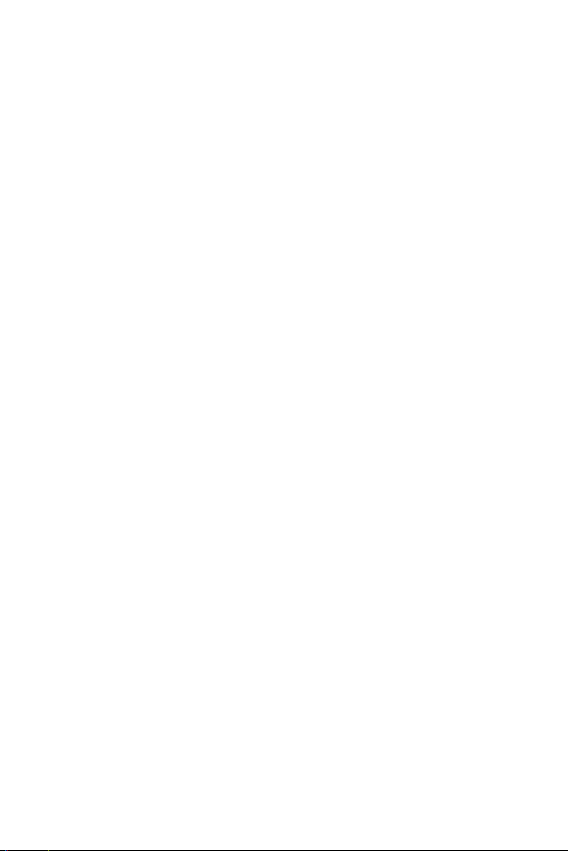
Optimizar la vida útil de la batería
Puede prolongar la vida útil de la batería si desactiva las funciones que
no necesite ejecutar constantemente en segundo plano. Puede controlar
la forma en que las aplicaciones y los recursos consumen la energía de la
batería.
Extender la vida útil de la batería del dispositivo
•
Desactive las comunicaciones de radio cuando no las esté usando. Si no
®
usa Wi-Fi, Bluetooth
•
Disminuya el brillo de la pantalla y fije un límite de tiempo de pantalla
más corto.
•
Desactive la sincronización automática de Gmail, Calendario, Contactos y
otras aplicaciones.
•
Algunas de las aplicaciones descargadas pueden consumir energía de la
batería.
•
Al utilizar aplicaciones descargadas, verifique el nivel de carga de la
batería.
o GPS, desactívelos.
Funciones básicas 29
Page 31

Cómo insertar la tarjeta de memoria
Algunas tarjetas de memoria pueden no ser compatibles con su dispositivo
según el fabricante y el tipo de tarjeta de memoria.
• Algunas tarjetas de memoria pueden no ser totalmente compatibles con
el dispositivo. Si utiliza una tarjeta que no es compatible, puede dañar el
dispositivo o la tarjeta de memoria, o corromper los datos guardados.
• Escribir o borrar datos con frecuencia puede reducir la vida útil de las
tarjetas de memoria.
Retire la tapa posterior.
1
Inserte una tarjeta de memoria con los contactos dorados orientados
2
hacia abajo.
Vuelva a colocar la tapa posterior.
3
Funciones básicas 30
Page 32

Cómo retirar la tarjeta de memoria
Antes de extraer la tarjeta de memoria, desactívela primero para extraerla de
forma segura.
Toque Ajustes Almacenamiento .
1
Retire la tapa posterior y remueva la tarjeta de memoria.
2
• No extraiga la tarjeta de memoria mientras el dispositivo está transfiriendo
información o accediendo a la tarjeta. Este comportamiento puede causar
la pérdida o el daño de los datos, o puede dañar la tarjeta de memoria o el
dispositivo. LG no se responsabiliza por pérdidas que se produzcan por el
abuso o el uso indebido de las tarjetas de memoria, incluida la pérdida de
datos.
Pantalla táctil
Puede familiarizarse con los métodos para controlar su dispositivo utilizando
los gestos táctiles.
T o c a r
Toque ligeramente con la punta de su dedo para seleccionar o ejecutar una
aplicación o función.
Funciones básicas 31
Page 33

Mantener presionada la pantalla
Toque y mantenga presionada la pantalla durante varios segundos para
ejecutar una función oculta.
Tocar dos veces
Toque rápidamente dos veces para acercar o alejar una foto o mapa.
Deslizar
Toque y mantenga presionado un elemento, como una aplicación o un widget,
y luego deslícelo hacia otra ubicación. Puede utilizar este gesto para mover un
elemento.
Funciones básicas 32
Page 34

Desplazarse
Toque suavemente y mantenga presionada la pantalla, luego desplácese hacia
la derecha o izquierda para ir rápidamente a otro panel.
Unir y separar los dedos
Una dos dedos deslizándolos para alejar la imagen, por ejemplo, de una
fotografía o de un mapa. Para acercarla, separe sus dedos deslizándolos.
• No exponga la pantalla táctil a golpes físicos excesivos. Puede dañar el
sensor táctil.
Funciones básicas 33
Page 35

• La pantalla táctil puede fallar si utiliza el equipo cerca de un material
magnético, metálico o conductor.
• Si utiliza el dispositivo bajo luces brillantes, como la luz solar directa, es
posible que la pantalla no sea visible, esto dependerá de su ubicación. Utilice
el dispositivo en un lugar con sombra, o un lugar con luz ambiente que no
sea demasiado brillante, sino lo suficiente como para leer un libro.
• No presione la pantalla con excesiva fuerza.
• Toque suavemente con la punta del dedo la opción que desee.
• Es posible que el control táctil no funcione correctamente si lo toca con
guantes o con la punta de la uña.
• Es posible que el control táctil no funcione correctamente si la pantalla está
húmeda.
• Es posible que la pantalla táctil no funcione de manera apropiada si una
película protectora de pantalla o accesorio está conectado al dispositivo.
Funciones básicas 34
Page 36

Pantalla de inicio
Descripción general de la pantalla de inicio
La pantalla de inicio es el punto de partida para acceder a diversas funciones
y aplicaciones de su dispositivo. Toque
directamente a la pantalla de inicio.
Puede gestionar todas las aplicaciones y widgets desde la pantalla de inicio.
Deslice la pantalla hacia la izquierda o hacia la derecha para ver rápidamente
todas las aplicaciones instaladas.
Para buscar una aplicación, use la función de búsqueda de Google.
Distribución de la pantalla de inicio
Puede ver todas las aplicaciones y organizar los widgets y las carpetas en la
pantalla de inicio.
Barra de estado
Carpeta
Teclas de inicio
en cualquier pantalla para ir
Widget
Ícono de pantalla
Área de teclas rápidas
• La pantalla de inicio puede variar, según la operadora de servicios o la versión del software.
• Barra de estado: Vea los íconos de estado, la hora y el porcentaje de batería.
• Widget: Agregue widgets a la pantalla de inicio para acceder rápidamente
a la información necesaria sin tomarse el trabajo de ejecutar las
aplicaciones una por una.
• Carpeta: Cree carpetas para agrupar las aplicaciones según sus preferencias.
Funciones básicas 35
Page 37

• Ícono de pantalla: Vea el número total de pantallas de inicio y la pantalla
que se muestra actualmente que está resaltada.
• Área de teclas rápidas: Fije las aplicaciones principales en la parte inferior
a pantalla para poder acceder a ellas desde cualquier espacio de la
de l
pantalla de inicio.
• Teclas de inicio
: Vuelva a la pantalla anterior. Cierre el teclado o las ventanas
emergentes.
-
: Toque para ir a la pantalla principal. Para iniciar Google, toque y
mantenga presionado.
: Vea una lista de aplicaciones utilizadas recientemente o ejecute
una aplicación de la lista. En algunas aplicaciones, al tocar y mantener
presionada la tecla accederá a opciones adicionales.
Íconos de estado
Cuando hay una notificación de un mensaje sin leer, un evento del
calendario o una alarma, la barra de estado muestra el ícono de notificación
correspondiente. Verifique el estado de su dispositivo mirando los íconos de
notificación que se muestran en la barra de estado.
: Sin señal
•
•
: Se están transmitiendo datos por la red.
•
: La alarma está configurada
•
: El modo de vibración está activado
•
: El Bluetooth está activado
•
: Conectado a una computadora a través de USB
•
: El modo avión está activado
•
: Llamadas perdidas
•
: El Wi-Fi está activado
•
: El punto de acceso está activado
•
: No hay tarjeta SIM
Funciones básicas 36
Page 38

• Según el estado del dispositivo, algunos de estos íconos pueden tener una
apariencia diferente o no estar presentes en absoluto. Consulte los íconos
según el entorno puntual en el que está usando el equipo.
• Los íconos que se muestran pueden variar, según la región, país o los
proveedores de servicio.
Panel de notificaciones
Puede abrir el panel de notificaciones arrastrando la barra de estado hacia
abajo.
Utilice los íconos del área de ajustes rápidos en el panel de notificaciones para
activar o desactivar una función de manera rápida y simple.
Acceda a la
aplicación Ajustes.
Ajuste el brillo.
Visualice los íconos
del área de ajustes
rápidos a través de
la vista rápida.
Vea las
notificaciones.
Elimine las
notificaciones.
Funciones básicas 37
Page 39

Cómo cambiar la orientación de la pantalla
Puede ajustar la orientación de la pantalla para que cambie automáticamente
según la orientación del dispositivo.
En el panel de notificaciones, toque Retrato desde la lista de íconos del área
de ajustes rápidos.
De forma alternativa, toque
dispositivo y seleccione Girar el contenido de la pantalla.
Ajustes Pantalla Al girar el
Cómo editar la pantalla de inicio
En la pantalla de inicio, toque y mantenga presionado un espacio vacío y
luego ejecute la función que desee.
• Para reorganizar los espacios de la pantalla de inicio, mantenga presionado
un espacio, luego arr
• Para agregar widgets a la pantalla de inicio, toque WIDGET
widget hacia la pantalla de inicio.
• Para cambiar los ajustes de la pantalla de inicio, toque AJUSTES y
sonalice las opciones.
per
• Toque FONDOS DE P
inicio.
ástrelo hacia otra ubicación.
S y arrastre un
ANTALLA para cambiar el fondo de la pantalla de
Funciones básicas 38
Page 40

Cómo mover aplicaciones en la pantalla de inicio
En la pantalla de inicio, mantenga presionada una aplicación, luego arrástrela
hacia otra ubicación.
• Para mantener las aplicaciones que utiliza con frecuencia en la parte
ior de la pantalla de inicio, toque y mantenga presionada una
infer
aplicación y, luego, arrástrela hacia el área de teclas rápidas en la parte
inferior.
• Para remover un ícono del área de teclas rápidas, arrástrelo hacia la
a de inicio.
pantall
Cómo utilizar carpetas desde la pantalla de inicio
Cómo crear carpetas
En la pantalla de inicio, mantenga presionada una aplicación, luego arrástrela
hacia otra aplicación.
• Se crea una nueva carpeta en la que se agregan las aplicaciones.
Cómo editar carpetas
En la pantalla de inicio, toque una carpeta y, luego, ejecute la función que
desee.
• Presione el nombre de la carpeta para editarlo.
• Para quitar una aplicación de una carpeta, toque y mantenga presionada
a aplicación y arrástrela hacia afuera de la carpeta. Si solo se deja una
l
aplicación en la carpeta, esta última desaparecerá automáticamente.
Funciones básicas 39
Page 41

Bloqueo de pantalla
Descripción general del bloqueo de pantalla
La pantalla de su dispositivo se apaga y bloquea si presiona la tecla Encender/
Apagar/Bloquear. Esto también sucede después de que el dispositivo
permanece inactivo durante un período de tiempo específico.
Si presiona la tecla Encender/Apagar/Bloquear cuando no se ha configurado
el bloqueo de pantalla, aparece la pantalla de inicio inmediatamente.
Para garantizar la seguridad y prevenir accesos indeseados a su dispositivo,
configure el bloqueo de pantalla.
• El bloqueo de pantalla evita entradas táctiles innecesarias en la pantalla del
dispositivo y reduce el consumo de batería. Se recomienda activar el bloqueo
de pantalla mientras no utilice el dispositivo.
Cómo configurar los ajustes del bloqueo de pantalla
Hay diversas opciones disponibles para configurar los ajustes del bloqueo de
pantalla.
Toque Ajustes Seguridad Bloqueo de pantalla y seleccione
1
el método de su preferencia.
Personalizar ajustes de bloqueo:
2
• Ninguno: D
• Deslizar: D
• Patrón: Dibuje un patr
• PIN:
• Contraseña:
pantalla.
esactive la función de la pantalla de bloqueo.
eslice la pantalla para desbloquearla.
ón para desbloquear la pantalla.
Ingrese una contraseña numérica para desbloquear la pantalla.
Ingrese una contraseña alfanumérica para desbloquear la
• Si intenta desbloquear el dispositivo incorrectamente cinco veces, la pantalla
se bloqueará durante 30 segundos.
Funciones básicas 40
Page 42

Cómo hacer capturas de pantalla
Puede tomar capturas de pantalla de la pantalla actual que está viendo.
A través de un acceso directo
Toque y mantenga presionada la tecla Encender/Apagar/Bloquear y la tecla
para bajar el volumen (-) simultáneamente durante al menos dos segundos.
• Puede ver las capturas de pantalla desde la carpeta Captura de pantalla
en Galería.
Ingreso de un texto
Cómo utilizar el teclado inteligente
Puede utilizar el teclado inteligente para ingresar y editar un texto.
Con el teclado inteligente puede ver el texto mientras lo escribe sin tomarse
el trabajo de alternar entre la pantalla y un teclado convencional. Esto le
permite encontrar y corregir errores fácilmente mientras escribe.
Funciones básicas 41
Page 43

Sugerencia de palabras
El teclado inteligente analiza automáticamente los patrones de uso para
sugerir palabras utilizadas frecuentemente mientras escribe. Mientras más
utilice el dispositivo, más precisas serán las sugerencias.
• Escriba un texto; toque una palabra sugerida, la palabra seleccionada se
esará automáticamente. No necesita escribir manualmente cada letra
ingr
de la palabra.
Cómo modificar el teclado
Puede cambiar el idioma de entrada y el tipo de teclado para cada idioma.
Toque Ajustes Idioma y teclado.
1
Seleccione el idioma y personalice el tipo de teclado.
2
Funciones básicas 42
Page 44

Copiar y pegar
Puede cortar o copiar un texto de una aplicación y luego pegarlo en la misma
aplicación. O bien, puede ejecutar otras aplicaciones y pegar el texto en ellas.
Toque y mantenga presionada el área alrededor del texto que desea
1
copiar o cortar.
Arrastre /
2
íconos para arrastrar y seleccionar el área pueden cambiar de color
dependiendo de la aplicación).
Seleccione CORTAR o COPIAR.
3
• El texto cortado o copiado se agregará automáticamente a las últimas
opias.
c
Toque y mantenga presionada la ventana de entrada de texto, luego
4
seleccione PEGAR.
• Si no hay elementos copiados o cortados, la opción PEGAR no aparecerá.
para especificar el área que desea copiar o pegar (los
Funciones básicas 43
Page 45

03
Aplicaciones útiles
Page 46

Cómo instalar y desinstalar aplicaciones
Cómo instalar aplicaciones
Acceda a una tienda virtual de aplicaciones para buscar y descargar
aplicaciones.
• Puede utilizar Pl
proveedor de servicios.
• Algunas tiendas virtuales de aplicaciones requieren que cree una cuenta e
inicie sesión.
• Algunas aplicaciones pueden cobrar cargos.
• Si usa datos móviles, es posible que se le cobre por el uso de datos según su
plan de precios.
Cómo desinstalar aplicaciones
Desinstale las aplicaciones que ya no usa desde su dispositivo.
• Algunas aplicaciones no pueden ser desinstaladas por los usuarios.
Cómo desinstalar aplicaciones desde la pantalla de inicio
• En la pantalla de inicio, toque y mantenga presionada la aplicación que
desea desinstalar, luego arrástrela hacia Desinstalar en la parte superior
de la pantalla.
ay Store o la tienda de aplicaciones proporcionada por su
Cómo desinstalar aplicaciones desde el menú de ajustes
Toque Ajustes Aplicaciones, seleccione una aplicación, luego
toque DESINSTALAR.
Cómo desinstalar aplicaciones desde Play Store
Para desinstalar una aplicación, acceda a Play Store desde dónde descargó la
aplicación y desinstálela.
Aplicaciones útiles 45
Page 47

Teléfono
Llamada de voz
Realice una llamada telefónica usando uno de los métodos disponibles, como
ingresar manualmente un número de teléfono, o hacer la llamada desde la
lista de contactos o la lista de llamadas recientes.
Cómo hacer una llamada desde el teclado
Toque .
1
Elija el método que desee para hacer una llamada:
2
• Ingrese un número de teléfono y toque
• Ingrese algún número y automáticamente aparecerán los números
telefónic
os relacionados que están guardados en su lista de contactos
o en el registro de llamadas, luego seleccione el número o contacto que
desea llamar.
• Para ingresar el signo “+” al hacer una llamada internacional, toque y
mantenga presionado el número 0.
Cómo hacer una llamada desde la lista de contactos
Toque .
1
Desde la lista de contactos, seleccione el contacto al que desea llamar y
2
toque el ícono del teléfono correspondiente.
Cómo responder una llamada
Para responder una llamada, deslice hacia la derecha para contestar una
llamada.
• Cuando el auricular estéreo está conectado, puede usar su botón para
atender l
as llamadas.
.
Aplicaciones útiles 46
Page 48

Cómo rechazar una llamada
Para rechazar una llamada recibida mientras la pantalla está apagada o
bloqueada, deslice
• Para enviar un mensaje de rechazo, deslice
• Para editar un mensaje de rechazo, toque
Respuestas rápidas.
• Cuando recibe una llamada, puede presionar la tecla Encender/Apagar/
Bloquear o l
hacia la izquierda.
hacia arriba.
Ajustes
a tecla de volumen para cambiar al modo de silencio.
Cómo ver llamadas perdidas
Si hay una llamada perdida, la barra de estado ubicada en la parte superior de
la pantalla muestra
Para ver los detalles de las llamadas perdidas, arrastre la barra de estado
hacia abajo. O bien, toque
.
.
Cómo ver registros de llamadas
Para ver los registros de las llamadas recientes, toque . Luego,
puede usar las siguientes funciones:
• Para ver registros de llamadas detallados, seleccione uno de los números
ontactos en la lista de registro de llamadas. Para hacer una llamada al
o c
contacto seleccionado, toque
• Para borrar el registro de llamadas, seleccione el contacto y toque
D
etalles de la llamada
• Es posible que la duración de la llamada que se muestra en la pantalla sea
diferente del cargo de la llamada. Para obtener más información, consulte
con su operadora de servicios.
.
.
Cómo configurar opciones de llamadas
Puede configurar diversas opciones de llamadas.
Toque .
1
Toque Ajustes y luego configure las opciones que se adapten a sus
2
preferencias.
Aplicaciones útiles 47
Page 49

Mensajes
Cómo enviar un mensaje
Puede redactar y enviarles mensajes a todos los contactos seleccionados
usando la aplicación Mensajes.
• Enviar mensajes al exterior puede generar cargos adicionales. Para obtener
más información, consulte con su operadora de servicios.
Toque .
1
Toque
2
Especifique un destinatario y cree un mensaje.
3
• Para adjuntar archivos, toque
• Para acceder a elementos opcionales del menú, toque
Toque para enviar el mensaje.
4
Cómo leer un mensaje
Puede ver los mensajes organizados por contacto.
Toque .
1
Seleccione un contacto desde la lista de mensajes.
2
Cómo seleccionar las configuraciones de mensajes
Puede cambiar las configuraciones de mensajes para adaptarlas a sus
preferencias.
Toque .
1
Toque Ajustes de la lista de mensajes.
2
.
.
Aplicaciones útiles 48
Page 50

Cámara
Cómo comenzar a usar la cámara
Puede tomar una fotografía o grabar un video para registrar momentos
inolvidables.
.
Toque
• Antes de tomar una fotografía, limpie el lente de la cámara con un paño de
microfibra. Si toca el lente de la cámara con los dedos, es posible que las
fotografías salgan borrosas.
• Si el porcentaje de batería es inferior a 5%, cargue la batería antes de usar
la cámara.
• Las imágenes incluidas en esta guía del usuario pueden ser diferentes del
dispositivo real.
• Las fotografías y los videos se pueden ver o editar desde Galería. Consulte
la sección
Seleccione el modo
Seleccione el modo
embellecimiento
Seleccione el modo
panorama
Descripción general de la Galería
normal
facial
para obtener más información.
Active o desactive
el flash.
Alterne entre la
cámara frontal y la
trasera.
Tome fotografías.
Grabe videos.
Cambie las opciones
de la cámara.
Aplicaciones útiles 49
Page 51

Alternar las cámaras
Puede alternar entre las cámaras frontal y trasera de acuerdo a sus
necesidades.
En la pantalla de la cámara, toque
la posterior.
para alternar entre la cámara frontal y
• Utilice la cámara frontal para tomar selfis. Consulte la sección
para obtener más información.
selfis
Cómo tomar
Acercar o alejar
Puede acercar o alejar la imagen en la pantalla de la cámara durante la
captura de imágenes o la grabación de videos.
En la pantalla de la cámara, junte o aleje dos dedos para ampliar o alejar el
zoom.
Cómo tomar una fotografía
Toque en el objetivo para enfocar la cámara y tomar la fotografía.
1
Toque para tomar una fotografía.
2
Otra alternativa es presionar una de las teclas del volumen.
• Cuando la pantalla esté apagada o bloqueada, inicie la cámara manteniendo
presionada cualquier tecla de volumen.
Cómo grabar un video
Encuadre la imagen para enfocarla en la pantalla de la cámara.
1
Toque
2
• Para tomar una fotografía mientras graba un video, toque
• Para pausar la grabación del video, toque
Toque para finalizar la grabación del video.
3
.
grabación del video, toque
.
. Para reanudar la
.
Aplicaciones útiles 50
Page 52

Panorama
Puede crear una fotografía panorámica moviendo la cámara en una dirección
para tomar varias fotografías y unir tomas continuas para obtener una vista
amplia.
Toque .
1
Toque y luego mueva lentamente la cámara en una dirección.
2
• Mueva el dispositivo siguiendo la dirección de la flecha en la guía.
Toque para finalizar las tomas.
3
Disparo continuo
Puede hacer tomas continuas para crear imágenes en movimiento.
En modo normal, mantenga presionado
• Las fotografías continuas se toman a una gran velocidad mientras se
mantiene pr
• También puede tomar selfis continuas. Cuando esté usando la cámara
fr
ontal, manteniendo presionado
esionado
.
.
.
• Se pueden tomar hasta diez (10) fotos seguidas.
Aplicaciones útiles 51
Page 53

Cómo tomar selfis
Puede utilizar la cámara frontal para ver su rostro en la pantalla y tomar selfis.
• Si utiliza la cámara frontal, puede cambiar las opciones que tiene la cámara
para tomar selfis.
Galería
Descripción general de la Galería
Puede ver y administrar fotografías o videos guardados en su dispositivo.
Toque .
1
• Las fotografías y videos guardados se muestran por carpeta.
Toque una carpeta y seleccione un archivo.
2
• Vea el archivo seleccionado en modo de pantalla completa.
• Deslice el dedo hacia la derecha o izquierda en la fotografía que se
a en la pantalla para ver el archivo anterior o siguiente.
muestr
• Es posible que algunos formatos de archivos no sean compatibles, esto
dependerá del software instalado.
• Es posible que no se abran algunos archivos debido a la codificación.
• Los archivos que superan el límite de tamaño pueden generar un error.
Cómo ver fotografías
Vuelva a la pantalla
anterior.
Edite imágenes.
Acceda a opciones
adicionales.
Comparta archivos
por medio de una de
estas aplicaciones
Comparta imágenes.
Aplicaciones útiles 52
Page 54

Cómo editar fotografías
Mientras mira una fotografía, toque .
1
Utilice una variedad de efectos y herramientas para editar la fotografía.
2
Toque GUARDAR para guardar los cambios.
3
• Los cambios se reemplazan en el archivo original.
Cómo reproducir un video
Vuelva a la pantalla
anterior.
Pause o reproduzca
el video.
Acceda a opciones
adicionales.
Comparta archivos
por medio de una de
estas aplicaciones
Comparta videos.
Cómo borrar archivos
Puede eliminar archivos usando una de las siguientes opciones:
• Toque y mantenga presionado un archivo de la lista, luego toque
OK.
Cómo compartir archivos
Puede compartir archivos usando una de las siguientes opciones:
• Mientras mira una fotografía o un video, toque
archivo con el método que desee.
• Desde la lista de archivos seleccione uno o más archivos y toque
compartirlos con el método que desee. También puede compartir archivos
por medio de alguna aplicación.
Aplicaciones útiles 53
para compartir el
para
Page 55

Admin. de archivos
Puede ver y administrar archivos en su dispositivo o en una nube.
Toque Admin. de archivos.
1
Seleccione la ubicación de almacenamiento que desee.
2
Reloj
Alarma
Puede configurar una alarma para que suene a una hora específica.
Toque Reloj .
1
Toque para agregar una nueva alarma.
2
Configure la hora y toque OK. Después de definirla, es posible alterar
3
otras configuraciones.
• Si selecciona una alarma configurada previamente, puede editarla.
• Para borrar una alarma, toque
Reloj
Puede ver la hora actual en distintas ciudades de todo el mundo.
Toque Reloj .
1
Toque y agregue una ciudad.
2
Temporizador
Puede configurar el temporizador para que la alarma suene después de un
determinado período de tiempo.
Toque Reloj .
1
Configure la hora y toque .
2
• Para suspender el temporizador, toque
temporizador, toque
.
. Para reanudar el
.
Aplicaciones útiles 54
Page 56

• Para restaurar los ajustes del temporizador, toque .
Toque para detener la alarma del temporizador.
3
Cronómetro
Puede usar el cronómetro para registrar un tiempo de vuelta.
Toque Reloj .
1
Toque para iniciar el cronómetro.
2
• Para registrar un tiempo de vuelta, toque
Toque para suspender el cronómetro.
3
• Para reanudar el cronómetro, toque
• Para borrar todos los registros del cronómetro, toque
.
.
.
Calculadora
Puede usar dos tipos de calculadoras: la calculadora simple y la calculadora
científica.
Calculadora.
Toque
• Para utilizar la calculadora científica, deslice hacia la izquierda la barra
e ubicada en el lado derecho de la pantalla.
deslizant
• Para reiniciar un cálculo, mantenga presionado el botón DEL.
Grabadora de sonidos
Puede grabar y guardar su voz o la voz de otras personas en eventos
importantes. También puede reproducir o compartir los archivos de voz
grabados.
Toque Grabadora de sonidos.
1
Toque
2
• Para pausar la grabación, toque .
Toque para finalizar la grabación.
3
Aplicaciones útiles 55
Page 57

• El archivo puede ser escuchado previamente tocando . Toque
GUARDAR para guardar el archivo grabado.
Toque para ver la lista de archivos de grabación.
4
Radio FM
Puede escuchar la radio FM.
Toque
Radio FM.
• Para utilizar esta aplicación, primero debe conectar un auricular al
dispositivo. El auricular funciona como la antena de radio.
• Es posible que está función no esté disponible, según la región, país o
proveedor.
Descargas
Puede ver, borrar o compartir archivos descargados a través de Internet o
aplicaciones.
Descargas.
Toque
Correo
Descripción general del correo electrónico
Puede registrar una cuenta de correo electrónico en su dispositivo y luego
revisar y enviar correos electrónicos desde su dispositivo.
• Si utiliza datos móviles, es posible que se generen cargos por el uso de
datos según su plan de precios. Para obtener más información, consulte con
su proveedor de servicios.
Aplicaciones útiles 56
Page 58

Cómo registrar cuentas de correo electrónico
Cuando utilice la aplicación de correo electrónico por primera vez, registre su
cuenta de correo electrónico.
Toque Correo.
1
Ingrese su dirección de correo electrónico y luego toque SIGUIENTE para
2
registrar su cuenta. Después, seleccione el tipo de cuenta e ingrese su
contraseña.
• Para registrar una cuenta de correo electrónico manualmente o para
egistrar cuentas de correo electrónico que no aparezcan en la lista,
r
toque CONFIGURACIÓN MANUAL.
Cómo administrar cuentas de correo electrónico
Para ver o editar las configuraciones de su cuenta de correo electrónico,
toque
Ajustes.
• Para agregar una cuenta, toque Agr
egar cuenta.
Cómo abrir otra cuenta de correo electrónico
Si hay varias cuentas de correo electrónico registradas y desea ver otra
cuenta, toque
y seleccione otra cuenta de la lista de cuentas.
Cómo revisar el correo electrónico
Toque y seleccione el buzón de entrada.
1
Seleccione un correo electrónico de la lista de correo electrónico.
2
• Aparece el mensaje de correo electrónico.
Cómo enviar correos electrónicos
Toque .
1
Ingrese la dirección de correo electrónico de un destinatario.
2
Ingrese el asunto y el mensaje.
3
• Para adjuntar archivos, toque
• Para acceder a elementos opcionales del menú, toque
.
.
Aplicaciones útiles 57
Page 59

Toque para enviar el correo electrónico.
4
Contactos
Descripción general de Contactos
Puede guardar y administrar contactos.
Toque
Contactos.
Cómo agregar contactos
Cómo agregar contactos nuevos
En la pantalla de la lista de contactos, toque .
1
Almacene el nuevo contacto en la tarjeta SIM, en el teléfono o en una
2
cuenta de Google y después ingrese los detalles del contacto y toque
Cómo importar contactos
Puede importar contactos desde otro dispositivo de almacenamiento.
En la pantalla de lista de contactos, toque Importar/Exportar.
1
Seleccione la ubicación del origen que desea copiar y toque SIGUIENTE
2
después, seleccione el destino al cual que desea importar, y luego toque
SIGUIENTE nuevamente.
Seleccione contactos y toque OK.
3
Cómo buscar contactos
Puede buscar contactos usando una de las siguientes opciones:
• En la pantalla de la lista de contactos, toque
contacto en el casillero de búsqueda.
• Desplace la lista de contactos hacia arriba o hacia abajo.
• Desde el índice de la pantalla de la lista de contactos, toque la letra inicial
ontacto.
de un c
e ingrese el nombre de un
.
Aplicaciones útiles 58
Page 60

Lista de contactos
Cómo editar contactos
En la pantalla de la lista de contactos, seleccione un contacto.
1
En la pantalla del contacto seleccionado, toque y edite los detalles.
2
Toque para guardar los cambios.
3
Cómo borrar contactos
En la pantalla de la lista de contactos, toque y mantenga presionado un
1
contacto.
Toque Borrar.
2
Cómo agregar contactos favoritos
Puede registrar contactos que usa con frecuencia como favoritos.
En la pantalla de la lista de contactos, seleccione un contacto.
1
En la pantalla de los detalles de contactos, toque
2
estará habilitada para los contactos guardados en el teléfono o en una
cuenta de Google).
Cómo crear grupos
En la pantalla de la lista de contactos, toque Grupos .
1
Seleccione donde almacenar el grupo, luego ingrese un nombre para el
2
grupo.
Toque , seleccione los contactos y toque OK.
3
Toque para guardar el grupo nuevo.
4
(esta opción solo
Aplicaciones útiles 59
Page 61

Calendario
Descripción general de Calendario
Puede usar el calendario para administrar eventos y tareas.
Cómo agregar eventos
Toque Calendario.
1
Seleccione una fecha y luego toque .
2
Ingrese los detalles del evento y toque GUARDAR.
3
• Al tocar una fecha del calendario que contiene eventos, aparecerá una
a con una lista de los eventos. Toque un evento de la lista para
pantall
ver sus detalles.
Aplicaciones de Google
Para usar las aplicaciones de Google configure una cuenta de Google. Cuando
utiliza una aplicación de Google por primera vez, aparece automáticamente la
ventana de registro de cuenta de Google. Si no tiene una cuenta de Google,
cree una desde su dispositivo. Para obtener detalles sobre cómo usar una
aplicación, consulte la sección Ayuda de la aplicación.
• Es posible que algunas aplicaciones no funcionen, esto dependerá del área o
el proveedor de servicios.
Chrome
Inicie sesión en Chrome e importe pestañas abiertas, marcadores y datos de
la barra de direcciones desde una computadora a su dispositivo.
Google
Utilice la función de búsqueda proporcionada por Google para buscar sitios
web y archivos almacenados en su dispositivo ingresando palabras clave, o a
través de la voz.
Aplicaciones útiles 60
Page 62

Gmail
Registre su cuenta de correo electrónico de Google para revisar o enviar
correos electrónicos.
Maps
Encuentre su ubicación o la ubicación de un sitio en el mapa. Consulte
información geográfica.
YouTube
Busque y reproduzca videos. Suba videos en YouTube para compartirlos con
personas de todo el mundo.
Drive
Suba, guarde, abra, comparta y organice archivos desde su equipo. Se puede acceder a
los archivos que son accesibles desde las aplicaciones, desde cualquier lugar, incluidos
los entornos en línea y fuera de línea.
Play Música
Compre archivos de música desde Play Store. Reproduzca archivos de música
guardados en su dispositivo.
Play Películas
Use su cuenta de Google para alquilar o comprar películas. Compre contenido
y reprodúzcalo en cualquier lugar.
F o t o s
Vea o comparta fotografías o álbumes guardados en su dispositivo.
Aplicaciones útiles 61
Page 63

04
Ajustes del teléfono
Page 64

Ajustes
Puede personalizar la configuración de ajustes según sus preferencias.
Toque
Ajustes.
• Toque e ingrese una palabra clave en el cuadro de búsqueda para
acceder a un elemento de ajuste.
Redes inalámbricas
Wi-Fi
Puede conectarse con dispositivos cercanos mediante una red Wi-Fi.
Cómo conectarse a una red Wi-Fi
En la pantalla de ajustes, toque Wi-Fi.
1
Arrastre para activarlo.
2
• Las redes Wi-Fi disponibles aparecen automáticamente.
Seleccione una red.
3
• Es posible que necesite ingresar la contraseña de la red Wi-Fi.
• El dispositivo omite este proceso con las redes a las que accedió
iormente. Si no desea conectarse automáticamente a una
anter
determinada red Wi-Fi, toque y mantenga presionada la red y luego
toque Borrar red.
Ajustes de la red Wi-Fi
En la pantalla de ajustes, toque Wi-Fi.
•
: Personalice los ajustes de la red Wi-Fi.
Ajustes del teléfono 63
Page 65

Wi-Fi Direct
Puede conectar su dispositivo a otros dispositivos compatibles con Wi-Fi
Direct para compartir datos directamente con ellos. No necesita un punto
de acceso. Se puede conectar con más de dos dispositivos utilizando Wi-Fi
Direct.
En la pantalla de ajustes, toque Wi-Fi Avanzado Wi-Fi Direct.
1
• Los dispositivos cercanos que admiten Wi-Fi Direct aparecen
ticamente.
automá
Seleccione un dispositivo.
2
• La conexión se establece cuando el dispositivo acepta la solicitud de
c
onexión.
• La batería se puede agotar rápidamente al utilizar Wi-Fi Direct.
Bluetooth
Puede conectar su dispositivo a dispositivos cercanos compatibles con
Bluetooth para intercambiar datos con ellos. Conecte su dispositivo a un
auricular o teclado Bluetooth. Esto facilita el control del dispositivo.
Cómo vincular su dispositivo con otro dispositivo
En la pantalla de ajustes, toque Bluetooth.
1
Arrastre para activarlo.
2
• Los dispositivos disponibles aparecen automáticamente.
• Para actualizar la lista de dispositivos, toque
• Solo los dispositivos con la opción de búsqueda habilitada se muestran en
la lista.
Seleccione un dispositivo de la lista.
3
Siga las instrucciones que aparecen en la pantalla para efectuar la
4
autenticación.
Actualizar.
• Este paso se omite para dispositivos a los que accedió anteriormente.
Ajustes del teléfono 64
Page 66

Cómo enviar datos por Bluetooth
Seleccione un archivo.
1
• Puede enviar archivos multimedia o contactos.
Bluetooth.
•
Seleccione un dispositivo de destino para el archivo.
2
• El archivo se envía cuando el dispositivo de destino lo acepta.
• Los procesos de uso compartido de archivos pueden variar según el archivo.
Uso de datos
Muestra el uso de datos y el límite de uso de datos móviles del dispositivo. En
la pantalla ajustes, toque Uso de datos.
• Toque
permite administrar el uso de datos móviles del dispositivo. O bien,
puede utilizar una conexión de red Wi-Fi para datos.
para activar o desactivar la conexión de datos móviles. Le
Modo avión
Puede desactivar las funciones de datos móviles y llamadas. Cuando este
modo está activado, las funciones que no involucran el uso de datos, como los
juegos y la reproducción de música, permanecen disponibles.
En la pantalla de ajustes, toque Más...
Modo avión.
Anclaje a red y Punto de acceso Wi-Fi
Puede configurar el dispositivo como un enrutador inalámbrico para que otros
dispositivos puedan conectarse a Internet utilizando los datos móviles del
dispositivo.
En la pantalla de ajustes, toque Más... Anclaje a red y Punto de acceso
1
2
3
Ajustes del teléfono 65
Zona con cobertura inalámbrica y luego arrastre para
Wi-Fi
activarlo.
Toque Configurar el Punto de acceso Wi-Fi e ingrese el nombre y la
contraseña de Wi-Fi.
Encienda el Wi-Fi en el otro dispositivo y seleccione el Nombre de la red
Page 67

del dispositivo en la lista de Wi-Fi.
Ingrese la contraseña de la red.
4
• Esta opción utiliza datos móviles y es posible que se generen cargos por
el uso de datos según su plan de precios. Para obtener más información,
consulte con su proveedor de servicios.
• Para más información, visite el sitio web:
http://www.android.com/tether#wifi
Anclaje de USB
Puede conectar el dispositivo con otro dispositivo a través de USB y compartir
datos móviles.
Conecte su dispositivo a otro a través del cable USB.
1
En la pantalla de ajustes, toque Más... Anclaje a red y Punto de acceso
2
WI-FI, luego arrastre
• Esta opción utiliza datos móviles y es posible que se generen cargos por
el uso de datos según su plan de precios. Para obtener más información,
consulte con su proveedor de servicios.
• Cuando lo conecte a una computadora, descargue el controlador USB desde
www.lg.com
• No puede enviar ni recibir archivos entre su dispositivo y una computadora
mientras el Anclaje de USB esté activado. Desactive el Anclaje USB para
enviar y recibir archivos.
• Los sistemas operativos que admiten anclaje son Windows XP o más, o
Linux.
e instálelo en la computadora.
para activar Anclaje de USB.
Ajustes del teléfono 66
Page 68

Conexión Bluetooth
Un dispositivo que se conecte con Bluetooth puede conectarse a Internet
utilizando los datos móviles de su dispositivo.
En la pantalla de ajustes, toque Más... Anclaje a red y Punto de acceso
1
WI-FI, luego arraste
Encienda el Bluetooth en ambos dispositivos y vincúlelos.
2
• Esta opción utiliza datos móviles y es posible que se generen cargos por
el uso de datos según su plan de precios. Para obtener más información,
consulte con su proveedor de servicios.
• Para más información, visite el sitio web:
http://www.android.com/tether#Bluetooth_tethering
VPN
Puede conectarse a una red virtual segura, como una Intranet. También puede
administrar redes privadas virtuales conectadas.
Adición de VPN
En la pantalla de ajustes, toque Más... VPN.
1
Toque .
2
• Aparece una pantalla de notificación si la pantalla no está bloqueada.
oque OK desde la pantalla de notificación y bloquee la pantalla.
T
Ingrese los detalles de la VPN y toque GUARDAR.
3
Configuración de los ajustes de VPN
Toque una VPN de la lista de VPN.
1
Ingrese los detalles de la cuenta de usuario de VPN y toque CONECTAR.
2
para activar Conexión Bluetooth.
Ajustes del teléfono 67
Page 69

Redes móviles
Los ajustes de red móvil.
En la pantalla de ajustes, toque Más... Redes móviles.
1
Personalice los siguientes ajustes:
2
• Datos en roaming: P
función de roaming está activada.
• Tipo de red preferida: Selec
• Nombres de puntos de acceso: V
utilizar el servicio de datos móviles. Para cambiar el punto de acceso,
seleccione una opción desde la lista de puntos de acceso.
• Operadoras de red: Busque oper
automáticamente a una red.
ermite conectarse al servicio de datos cuando la
cione un tipo de red.
ea o cambie el punto de acceso para
adoras de red y conéctese
Dispositivo
Pantalla
Puede personalizar los ajustes detallados para cada tipo de pantalla.
En la pantalla de ajustes, toque Pantalla y personalice los siguientes ajustes:
• Fondo de pantalla: P
principal.
• Fondo del Bloqueo de Pantalla: P
de pantalla.
• Nivel de brillo: P
la pantalla del dispositivo.
• Brillo automático: P
pantalla se ajuste automáticamente según la intensidad de la luz del
ambiente.
• Límite de tiempo de pantalla: P
automáticamente cuando el dispositivo permanece inactivo durante un
período específico.
ermite cambiar el tema del fondo de la pantalla
ermite establecer un fondo del bloqueo
ermite utilizar la barra deslizante para cambiar el brillo de
ermite fijar el dispositivo para que el brillo de la
ermite apagar la pantalla
Ajustes del teléfono 68
Page 70

• Protector de pantalla: Permite mostrar un protector de pantalla cuando
el dispositivo está conectado al soporte o se está cargando. Seleccione un
tipo de protector de pantalla para mostrar.
• Tamaño de fuente: P
• Al girar el dispositivo: P
según la orientación del dispositivo.
KnockON: Active o desactive la opción KnockON para encender o
• Más
apagar la pantalla tocándola dos veces seguidas.
ermite cambiar el tamaño de la fuente.
ermite girar la pantalla de manera automática
Sonido y notificación
Puede personalizar los ajustes de sonido, vibración y notificación.
En la pantalla de ajustes, toque Sonido y notificación y personalice los
siguientes ajustes:
• Sonido: P
• Sonido
• Sonido
• Sonido
• Sonido
• Sonido
• Notificación
• Notificación
• Avanzado
Ajustes del teléfono 69
ermite ajustar el volumen del sonido para multimedia, alarma,
timbre y notificaciones
Vibrar también en llamadas: Active esta opción para que el
teléfono vibre y suene al mismo tiempo.
No molestar: Establezca el período, la duración y las aplicaciones
de las cuales desea recibir mensajes de notificación. Elija también los días
específicos para recibir los mensajes de notificaciones.
Tono de llamada: Seleccione un tono de llamada para las
llamadas recibidas.
Tono de notificación predeterminado: Seleccione un tono de
notificación.
Otros sonidos: Seleccione un efecto de sonido para reproducir
al tocar el teclado, seleccionar una opción o bloquear y desbloquear la
pantalla.
Con dispositivo bloqueado: Permite mostrar u ocultar un
mensaje de notificación en la pantalla bloqueada.
Notificaciones de aplicaciones: Permite seleccionar
las aplicaciones que pueden mostrar sus mensajes de notificación en la
pantalla y fijar sus prioridades respecto a los mensajes de notificación.
Acceso a las notificaciones: Vea las aplicaciones que pueden
o no leer las notificaciones.
Page 71

• Avanzado Acceso a No molestar: Vea las aplicaciones que solicitaron
acceso a No molestar.
Aplicaciones
Puede ver una lista de aplicaciones instaladas. Elimine aplicaciones, si es
necesario.
En la pantalla de ajustes, toque Aplicaciones.
1
Seleccione una aplicación y realice acciones.
2
Almacenamiento
Puede ver y administrar el almacenamiento interno del dispositivo o el
espacio de almacenamiento de la tarjeta de memoria.
En la pantalla de ajustes, toque Almacenamiento.
1
Personalice los siguientes ajustes:
2
• Almacenamiento del dispositivo: V
total y el espacio de almacenamiento interno libre del dispositivo. Vea
una lista de aplicaciones en uso y la capacidad de almacenamiento para
cada aplicación.
• Tarjeta SD: V
de la tarjeta de memoria. Esta opción aparece solo cuando se inserta
una tarjeta de memoria. Para desactivar la tarjeta de memoria, toque
.
ea el espacio de almacenamiento total y el espacio libre
ea el espacio de almacenamiento
Batería
Puede ver la información actual sobre la batería o activar el ahorro de energía.
En la pantalla de ajustes, toque Batería para ver los detalles del uso de
1
batería. Para ver más información, seleccione un elemento específico.
Ahorro de energía: Active esta opción para reducir el consumo de
2
energía. Puede elegir activar automáticamente esta opción cuando
haya 5% o 15% de la batería. Para configurar el Ahorro de energía, en la
pantalla de ajustes, seleccione Batería
Optimización de la batería: Toque esta opción para optimizar o no el uso
3
de algunas aplicaciones y, de esta manera, mejorar la vida útil de la batería.
Ahorro de energía.
Ajustes del teléfono 70
Page 72

Vaya a la pantalla de ajustes y seleccione Batería Optimización de
la batería.
Memoria
Puede ver la cantidad promedio del uso de memoria durante un período de
tiempo determinado y la memoria que ocupa una aplicación.
En la pantalla de ajustes, toque Memoria.
1
Toque para configurar un intervalo de tiempo para recuperar datos.
2
Personal
Ubicación
Puede personalizar cómo usan aplicaciones específicas la información de
ubicación.
En la pantalla de ajustes, toque Ubicación.
1
Personalice los siguientes ajustes:
2
• Modo: Selec
ubicación.
• Solicitudes de ubicaciones recientes: V
recientemente información de ubicación.
• Servicios de ubicación: Configur
ubicaciones de Google.
Seguridad
En la pantalla de ajustes, toque Seguridad.
1
Personalice los siguientes ajustes:
2
• Bloqueo de pantalla: P
pantalla.
• Mensaje de pantalla bloqueada: P
pantalla bloqueada.
cione un método para proporcionar información de su
ea aplicaciones que solicitaron
e la configuración del historial de
ermite personalizar los ajustes de bloqueo de
ermite mostrar un mensaje en la
Ajustes del teléfono 71
Page 73

• Smart Lock: Permite seleccionar elementos confiables de modo que si
ocurre uno de ellos, el dispositivo se desbloquee automáticamente.
• Hacer visible las contraseñas: P
mientras la ingresa.
• Administradores del dispositivo: P
a aplicaciones particulares para restringir el control o el uso del
dispositivo.
• Orígenes desconocidos: P
procedan de Play Store.
• Tipo de almacenamiento: P
actual.
• Credenciales de confianza: P
Autoridad de Certificación.
• Instalar desde almacenamiento interno:
certificado seguro.
• Borrar credenciales: P
• Trust agents: P
el dispositivo.
• Fijar pantalla: P
pueda utilizar aquella que está actualmente activa.
• Aplicaciones con acceso a los datos de uso: P
aplicaciones que tienen acceso a la información de uso de los datos.
ermite borrar todos los certificados.
ermite ver y utilizar agentes de confianza instalados en
ermite fijar la pantalla de la aplicación para que solo se
ermite mostrar una contraseña
ermite otorgar privilegios
ermite la instalación de aplicaciones que no
ermite mostrar el tipo de almacenamiento
ermite mostrar los Certificados de
Toque para instalar un
ermite ver las
Cuentas
Puede agregar o administrar cuentas, incluida una cuenta de Google.
También puede sincronizar aplicaciones específicas o información de usuarios
automáticamente.
En la pantalla de ajustes, toque Cuentas.
1
Personalice los siguientes ajustes:
2
• Sincronización automática de datos: Sincr
registradas automáticamente. Para activar la función, toque
Sincronización automática de datos
• Cuentas: Apar
en el dispositivo.
Ajustes del teléfono 72
ecen las cuentas que han sido registradas por el usuario
onice todas las cuentas
OK.
Page 74

• Agregar cuenta: Podrá agregar una cuenta en cualquier opción de la
lista que aparece.
• Hay cuentas Exchange que, al momemto de configurarlas, en el campo del
usuario, se utiliza el siguiente formato: dominio/nombre.
Google
Puede utilizar los ajustes de Google para administrar las aplicaciones de
Google y los ajustes de cuenta.
En la pantalla de ajustes, toque Google.
Idioma y teclado
Puede personalizar los ajustes del teclado y el idioma en su dispositivo.
En la pantalla de ajustes, toque Idioma y teclado.
1
Personalice los siguientes ajustes:
2
• Idioma: Selec
• Corrector ortográfico: P
corrector ortográfico de Google.
• Diccionario personal: P
diccionario personal.
• Teclado actual: P
Seleccione un teclado para utilizar cuando ingrese texto.
• Teclado de Google: P
Android.
• Dictado por voz de Google: P
dictado de texto de Google.
• Salida de síntesis de voz: P
de síntesis de voz.
• Velocidad del puntero: P
mouse o pantalla táctil.
cione un idioma para aplicar en el dispositivo.
ermite corregir la ortografía utilizando el
ermite administrar algunas palabras en el
ermite ver el tipo de teclado actualmente en uso.
ermite personalizar los ajustes del teclado de
ermite configurar las opciones para el
ermite configurar los ajustes para la salida
ermite ajustar la velocidad del puntero de un
Ajustes del teléfono 73
Page 75

Copia de respaldo y restauración
Puede realizar una copia de respaldo de los datos guardados en su dispositivo,
en otro dispositivo o en otra cuenta. Restaure el dispositivo, si es necesario.
En la pantalla de ajustes, toque Copia de respaldo y restauración.
1
Personalice los siguientes ajustes:
2
• Copia de respaldo de datos: Realic
datos de sus aplicaciones, contraseñas de Wi-Fi y otros ajustes en el
servidor de Google.
• Cuenta de copia de respaldo: V
uso actualmente.
• Restauración automática: Restaur
datos de respaldo cuando reinstale una aplicación.
• Restaurar ajustes de red: R
y otros ajustes de la red.
• Restaurar datos de fábrica: Restablez
dispositivo y elimine datos.
• Al restaurar su dispositivo se borrarán todos los datos del teléfono,
incluido la configuración y datos de aplicaciones y del sistema, aplicaciones
descargadas, músicas, fotos y otros datos del usuario. Ingrese el nombre de
su dispositivo, la cuenta de Google y otra información inicial nuevamente.
e una copia de respaldo de los
ea la cuenta de respaldo que está en
e automáticamente los ajustes y
establezca los ajustes de Wi-Fi, Bluetooth
ca todos los ajustes para el
Ajustes del teléfono 74
Page 76

Sistema
Fecha y hora
Puede personalizar los ajustes de la fecha y hora para su dispositivo.
En la pantalla de ajustes, toque Fecha y hora.
1
Personalice los ajustes.
2
Accesibilidad
Puede administrar los complementos de accesibilidad instalados en su
dispositivo.
En la pantalla de ajustes, toque Accesibilidad.
1
Personalice los siguientes ajustes:
2
• TalkBack: Configur
la pantalla a través de voz.
• Accesibilidad mediante interruptores: P
de teclas para controlar el dispositivo.
• Subtítulos: P
reproduzcan videos para las personas con problemas auditivos.
• Zoom táctil: P
pantalla.
• Texto grande: P
• Texto de alto contraste: P
el texto.
• Finalizar llamada con la tecla Encender/Apagar: P
una llamada presionando la tecla Encender/Apagar/Bloquear.
• Pantalla giratoria: P
automáticamente según la posición física del dispositivo.
• Decir las contraseñas: Habilit
confirmaciones de voz de los caracteres cuando se ingresan
contraseñas.
• Atajo para Accesibilidad: P
uso frecuente.
Ajustes del teléfono 75
e el dispositivo para notificar acciones o el estado de
ermite crear combinaciones
ermite encender el servicio de subtítulos cuando se
ermite alejar o ampliar el zoom tocando tres veces la
ermite cambiar el tamaño de la fuente.
ermite fijar un contraste más oscuro para
ermite finalizar
ermite cambiar la orientación de la pantalla
e esta opción para permitir las
ermite acceder rápidamente a funciones de
Page 77

• Salida de síntesis de voz: Permite fijar el modo de voz preferido y la
velocidad de voz.
• Toque prolongado: P
• Inversión de color: P
pantalla para las personas con baja capacidad visual.
• Corrección de color: P
ermite ajustar el tiempo de entrada táctil.
ermite aumentar el contraste de color de la
ermite ajustar el color de la pantalla.
Impresión
Puede imprimir el contenido de determinadas pantallas (como páginas web
visualizadas en Chrome) en una impresora conectada a la misma red Wi-Fi
que la de su dispositivo Android.
Acerca del teléfono
Puede ver información acerca de su dispositivo, como nombre, estado,
detalles de software e información legal.
En la pantalla de ajustes, toque Acerca del teléfono y vea la información.
Ajustes del teléfono 76
Page 78

05
Apéndice
Page 79

Configuración de idioma de LG
Seleccione un idioma para utilizar en su dispositivo.
• Toque
Ajustes Idioma y teclado Idioma, y seleccione un
idioma.
Actualización de software del teléfono
Actualización de software del teléfono móvil LG a
través de una conexión inalámbrica (OTA)
Esta función le permite actualizar de manera práctica el software de su
teléfono a una versión más nueva desde Internet, sin conectarse mediante
un cable USB. Esta función estará disponible solo si LG tiene una versión de
firmware más nueva disponible para su dispositivo.
Primero debe verificar la versión de software de su teléfono móvil:
Ajustes
Acerca del teléfono Actualizaciones del sistema.
• Sus datos personales del almacenamiento interno del teléfono (incluida
la información acerca de su cuenta de Google y cualquier otra cuenta, los
datos y ajustes de su sistema/aplicación, cualquier aplicación descargada
y su licencia de DRM) pueden perderse en el proceso de actualización
de software de su teléfono. Por lo tanto, LG recomienda que realice una
copia de respaldo de sus datos personales antes de actualizar el software
de su teléfono. LG no se hace responsable de ninguna pérdida de datos
personales.
• La disponibilidad o compatibilidad de esta función dependerá del área o el
proveedor de servicios.
Apéndice 78
Page 80

Preguntas frecuentes
En este capítulo se enumeran algunos problemas que puede tener al utilizar
su teléfono. Algunos problemas requieren que llame a su proveedor de
servicios, pero usted mismo puede solucionar fácilmente la mayoría de ellos.
Mensaje Posibles causas Posibles medidas correctivas
Error de tarjeta
SIM
Sin conexión de
red/Red caída
Los códigos no
coinciden
No se pueden
configurar las
aplicaciones
La aplicación
descargada
genera muchos
errores
No hay una tarjeta SIM en el
teléfono o está insertada de
manera incorrecta.
La señal es débil o está
afuera de la red de la
operadora.
La operadora aplicó nuevos
servicios.
No ha ingresado el código
correctamente cuando el
dispositivo se lo ha solicitado.
Al intentar cambiar el código
de seguridad, los dos códigos
ingresados no coinciden.
El proveedor de servicios no
la admite o se necesita un
registro.
La aplicación tiene
problemas.
Asegúrese de que la tarjeta SIM
esté insertada correctamente.
Acérquese a una ventana o
busque un área abierta. Verifique
el mapa de cobertura de la
operadora de red.
Verifique si la tarjeta SIM
tiene más de 6 a 12 meses de
antigüedad. De ser así, cambie
su tarjeta SIM en la sucursal más
cercana de su proveedor de red.
Comuníquese con su proveedor
de servicios.
Si el teléfono se ha bloqueado
y usted no recuerda el código
de seguridad, contacte a su
proveedor de servicio.
Para cambiar un código de
seguridad, usted debe ingresar
el nuevo código y confirmarlo a
continuación.
Comuníquese con su proveedor
de servicios.
Elimine la aplicación:
1. Toque
Aplicaciones > toque la aplicación
y, luego, DESINSTALAR.
Ajustes >
Apéndice 79
Page 81

Mensaje Posibles causas Posibles medidas correctivas
Compruebe si el número ha sido
marcado correctamente.
Compruebe si hay nuevas
restricciones.
Comuníquese con el proveedor
de servicios o restablezca el límite
con PIN2.
Presione la tecla Encender/
Apagar/Bloquear durante al
menos dos segundos.
Cargue la batería. Verifique el
indicador de carga en la pantalla.
Asegúrese de que el teléfono se
esté cargando a una temperatura
normal.
Verifique el cargador y su conexión
al teléfono.
Enchufe el cargador en un
tomacorriente diferente.
Utilice solo accesorios de LG
originales.
Elimine algunos datos, como
aplicaciones o mensajes de su
teléfono, para liberar la memoria.
Llamadas no
disponibles
No se puede
encender el
teléfono
Error de carga
Imposible
recibir/enviar
mensajes de
texto y fotos
Error de marcación.
Nueva tarjeta SIM insertada.
Se alcanzó el límite de cargos
prepagos.
Está presionando la tecla
Encender/Apagar/Bloquear
por un tiempo muy breve.
La batería no está cargada.
La batería no está cargada. Cargue la batería.
La temperatura exterior es
demasiado alta o demasiado
baja.
Problema de contacto.
Sin voltaje.
Cargador defectuoso. Reemplace el cargador.
Cargador incorrecto.
No hay espacio en la
memoria.
Apéndice 80
Page 82

Mensaje Posibles causas Posibles medidas correctivas
Los archivos no
se abren
La pantalla no
se enciende
cuando recibo
una llamada
Sin sonido Modo de vibración.
Formato de archivo no
compatible.
Problema con el sensor de
proximidad.
Verifique los formatos de archivo
compatibles.
Si utiliza una funda o cinta de
protección, asegúrese de que no
haya cubierto el área alrededor del
sensor de proximidad. Asegúrese
de que el área alrededor del
sensor de proximidad esté limpia.
Verifique en Ajustes
notificación que el sonido no esté
activado en el modo de vibración o
No molestar.
Sonido y
Apéndice 81
Page 83

Guía antirrobos
Configure su dispositivo para impedir que otras personas lo utilicen si se
reinician los ajustes de fábrica sin su permiso. Por ejemplo, si pierde su
dispositivo, si se lo roban o se borra la información contenida en él, solo
alguien que tenga la información de su cuenta de Google o del bloqueo de
pantalla podrá utilizar el dispositivo.
Todo lo que necesita para asegurarse de que su dispositivo esté protegido es
lo siguiente:
• Configurar un bloqueo de pantalla: Si pierde su dispositivo o si se lo roban
o tiene un bloqueo de pantalla configurado, el dispositivo no puede
per
borrarse utilizando el menú de ajustes a menos que su pantalla esté
desbloqueada.
• Agregar su cuenta de Google en el dispositivo: Si se borra la información
ontenida en el dispositivo pero tiene su cuenta de Google configurada en
c
él, el dispositivo no puede finalizar el proceso de configuración hasta que
se ingrese nuevamente la información de su cuenta de Google.
Después de proteger su dispositivo, necesitará desbloquear su pantalla o
ingresar la contraseña de su cuenta de Google si necesita restablecer los
valores de fábrica. Esto garantiza que usted o alguien de su confianza está
realizando el restablecimiento.
• No olvide la cuenta de Google y la contraseña que agregó a su dispositivo
antes de restablecer los valores de fábrica. Si no puede proporcionar la
información de la cuenta durante el proceso de configuración, no podrá
utilizar el dispositivo después de restablecer los valores de fábrica.
Apéndice 82
Page 84

Más información
Software de código abierto
Para obtener el código fuente bajo GPL, LGPL, MPL y otras licencias de código
abierto que contiene este producto, visite
Además del código fuente, se pueden descargar los términos de la licencia, las
anulaciones de la garantía y los avisos de derechos de autor.
LG Electronics también le proporcionará el código fuente abierto en un CDROM con un cargo que cubra el costo de realizar tal distribución (como el
costo de los medios, el envío y el manejo) con una previa solicitud por correo
electrónico a
años a partir de la fecha de adquisición del producto.
opensource@lge.com
Marcas comerciales
• Copyright ©2017 LG Electronics, Inc. Todos los derechos reservados. LG
y el logotipo de LG son marcas comerciales registradas de LG Group y las
entidades relacionadas. Todas las demás marcas son propiedad de sus
respectivos titulares.
• Google™, Google Maps™, Gmail™, YouTube™, Hangouts™ y Play Store™
• Bluetooth® es una marca comercial registrada de Bluetooth SIG, Inc., en
• Wi-Fi® y el logotipo de Wi-Fi son marcas comerciales registradas de Wi-Fi
• Todas las demás marcas y derechos de autor son propiedad de sus
cas registradas de Google, Inc.
son mar
todo el mundo.
e.
Allianc
espectivos titulares.
r
http://opensource.lge.com/.
. Esta oferta es válida durante tres (3)
Apéndice 83
Page 85

USER GUIDE
LG-X240H
ENGLISH
MFL70062401 (1.0) www.lg.com
Page 86

ENGLISH
About this user guide
Thank you for choosing this LG product. Please carefully read this user
guide before using the device for the first time to ensure safe and proper
use.
• Always use genuine LG accessories. The supplied items are designed
only for this de
• This device is not suitable for people who have a visual impairment
due to the touchscr
• Descriptions are based on the device default settings.
• Default apps on the device are subject to updates, and support for
these apps ma
questions about an app provided with the device, please contact a LG
Service Centre. For user-installed apps, please contact the relevant
service provider.
• Modifying the device’s operating system or installing software from
ficial sources may damage the device and lead to data corruption
unof
or data loss. Such actions will violate your LG licence agreement and
void your warranty.
• Some content and illustrations may differ from your device, depending
on the r
subject to change without prior notice.
• Software, audio, wallpaper, images, and other media supplied with
your de
materials for commercial or other purposes, you may be infringing
copyright laws. As a user, you are fully responsible for the illegal use
of media.
• Additional charges may incur for data services, such as messaging,
uploading, downloading, aut
additional charges, select a data plan suitable to your needs. Contact
your service provider to obtain additional details.
vice and may not be compatible with other devices.
een keyboard.
y be withdrawn without prior notice. If you have any
egion, service provider, software version, or OS version, and are
vice are licenced for limited use. If you extract and use these
o-syncing and location services. To void
1
Page 87

Instructional notices
WARNING: Situations that could cause injury to the user and third
parties.
CAUTION: Situations that may cause minor injury or damage to the
device.
NOTE: Notices or additional information.
2About this user guide
Page 88

Table of contents
5 Guidelines for safe and efficient use
11 Safety instructions
01
Custom-designed
Features
19 KnockON
20 Gesture shot
02
Basic Functions
22 Product components and
accessories
23 Parts overview
25 Turning on or off the power
26 Installing the SIM card and
batter
y
29 Charging the battery
30 Optimizing battery life
31 Inserting the memory card
32 Removing the memory card
32 Touch screen
36 Home screen
41 Screen lock
42 Taking screenshots
42 Entering text
3
Page 89

03
04
Useful Apps
45 Installing and uninstalling
apps
46 Phone
48 Messaging
49 Camera
52 Gallery
54 File Manager
54 Clock
55 Calculator
56 Sound Recorder
56 FM Radio
56 Downloads
57 E-mail
58 Contacts
60 Calendar
61 Google apps
Phone Settings
64 Settings
64 Wireless & networks
69 Device
72 Personal
75 System
05
Appendix
78 LG Language Settings
78 Phone software update
79 FAQ
82 Anti-Theft Guide
83 More information
4Table of contents
Page 90

Guidelines for safe and efficient use
Important information about the device
• Device apps and services are subject to change or cancellation without notice,
depending on the provider’s situation and the software version.
• When the device is turned on for the first time, an initial configuration takes
pl
ace. The first booting time may be longer than usual.
Read before use
• To purchase optional items, contact the LG Customer Information Centre for
available dealers.
• The appearance and specifications of the device are subject to change without
no
tice.
• Do not use LG products for other purposes than those originally intended.
Using non-c
covered by warranty.
Before you begin
Safety Guidelines
Keep the phone away from heat. Never store your phone in environment that
ma
y expose it to temperatures below 0 °C or above 40 °C, such as outdoor
during snowstorm, or in your car in hot days. Exposure to cold or heat will result
in malfunction, damage or permanent failure. Be careful when using your phone
near other electronic devices. The RF emissions from mobile phones may affect
nearby electronic equipment that not adequately shielded. You should consult
manufacturers of any personal medical devices, as in the case of pacemakers and
hearing aides, to determine whether they are susceptible to interference from cell
phones.
ertified apps or software may damage the device and this is not
• To reduce the possibility of electric shock, do not expose your product
to high humidity areas, such as bathroom or swimming pool.
5
Page 91

Turn off your phone in medical facilities or at gas stations. Never place your phone
in microwaves, as it will cause the battery to explode.
Important
• Before using your phone, please read the SAFETY INFORMATION OF THE
TELECOMMUNICATIONS INDUSTRY ASSOCIATION (TIA).
Safety Information
Read these simple guidelines. Breaking the rules may be illegal or dangerous.
More detailed information is provided in this user’s guide.
• Never use an unapproved battery that could cause damages to the phone or
the battery itself, or even explode.
• Never place your phone in a microwave oven, as this will result in an explosion
of the batter
• Do not dispose of your battery in fire or with hazardous or flammable
mater
• Make sure the battery does not come into contact with sharp-edged items,
such as animal t
• Store the battery in a place out of the reach of children.
• Be careful so that children do not swallow any parts of the phone, such as
rubber plugs (ear
asphyxiation or suffocation.
• Disconnect the plug and charger from the outlet when the phone shows that
the batter
hazard.
• When in the car, do not leave your phone, or install a hands-free kit, near the
airbag.
if the airbag is deployed.
• Do not use mobile phone while driving.
y.
ials.
eeth or claws. This could cause a fire.
piece, parts that connect to the phone, etc.). This could cause
y has been fully charged, because it may cause electric shock or fire
If wireless equipment is improperly installed, you can be seriously injured
6Guidelines for safe and efficient use
Page 92

• Do not use the phone in areas where its usage is prohibited. (For example: in
airplanes).
• Do not expose the battery charger or adapter to direct sunlight, or use it in
pl
aces with high humidity, such as bathroom.
• Never store your phone in temperatures lower than -20 °C or higher than
50 °C.
• Do not use harsh chemicals (such as alcohol, benzene, solvents, etc.) or
deter
gents to clean the phone. This could cause fire.
• Do not drop the phone, strike it, or shake it hard.
Such actions ma
• Do not use your phone in high explosive areas, as this may generate sparks.
• Do not damage the power cord by bending, twisting, pulling, or heating it. Do
no
t use the plug if it is loose as it may cause fire or electric shock.
• Do not handle the phone with wet hands while it is charging. This can cause
electr
ic shock or seriously damage your phone.
• Do not disassemble the phone.
• Do not make or answer calls while charging the phone, which can cause a short
cir
cuit, electric shock, or fire.
• Use only batteries and chargers provided by LG. The warranty does not apply to
pr
oducts provided by other providers.
• Only authorized personnel should service the phone and its accessories.
• Installation or service may result in accidents and consequently invalidate the
w
arranty.
• Do not hold or let the antenna come in contact with your body during a call.
• Emergency calls can be made only within a service area. To make an emergency
c
all, make sure you are within a service area and the phone is on.
• Use your accessories, such as headphones or headsets, with caution, ensuring
that the c
unnecessarily.
• Do not use your device near medical equipment without requesting permission.
Please c
interfere with the operation of your medical device.
y harm the phone’s internal circuit boards.
ables are plugged properly and that they do not touch the antenna
onsult your doctor to determine if operation of your device may
7Guidelines for safe and efficient use
Page 93

Information about the RF exposure from FCC
• Read this information before operating the phone.
In August 1996, the Federal Communications Commission (FCC) of the United
States, with its action in R
safety standard for human exposure to radio frequency (RF) electromagnetic
energy emitted by FCC regulated transmitters. Those guidelines are consistent
with the safety standard previously set by both international and U.S. standards.
The design of this phone complies with FCC guidelines and these international
standards.
eport and Order FCC 96-326, adopted an updated
Body effects
This device was tested for typical body operation, keeping a distance of 1.5 cm
(0.59 inch) between the user’s body and the back of the phone. To comply with
RF exposure requirements of the FCC standards, a minimum distance of 1.5 cm
(0.59 inch) between the user’s body and the back of the phone is required.
Belt-clips, holsters, and similar accessories containing metallic components from
others manufacturers should not be used.
Accessories worn close to the body, without keeping a minimum distance of
1.5 cm (0.59 inch) between the user’s body and the back of the phone, and that
have not been tested for typical body operation, may not comply with FCC’s RF
exposure limits and should be avoided.
Class B Compliance under article 15 of the FCC
This device and its accessories comply with Article 15 of the FCC rules.
The operation is subject to the following conditions:
(1) This device, and its accessories, will not cause harmful interference and (2)
this device and its accessories must accept any interference received, including
interference that could cause an undesired operation.
Battery Precautions
• Do not disassemble.
• Do not short-circuit.
• Do not expose to high temperatures, over 60 °C (140 °F).
• Do not incinerate.
8Guidelines for safe and efficient use
Page 94

Battery Disposal
• Please dispose of your battery properly, or bring it to your wireless provider for
recycling.
• Do not dispose of your battery in fire or with hazardous or flammable
mater
ials.
Adapter Precautions (Charger)
• Using the wrong battery charger could damage your phone and void your
warranty.
• The adapter or battery charger is only designed for indoor use.
• Do not expose the battery charger or adapter to direct sunlight, or use it in
pl
aces with high humidity, such as the bathroom.
Cautions for Battery
• Do not disassemble or open crush, bend or deform, puncture or shred.
• Do not modify or remanufacture, attempt to insert foreign objects into the
y, immerse or expose to water or other liquids, expose to fire, explosion
batter
or other hazard.
• Only use the battery for the system for which it is specified.
• Only use the battery with a charging system that has been qualified with the
system per this standar
a risk of fire, explosion, leakage, or other hazard.
• Do not short circuit a battery or allow metallic conductive objects to contact
batter
y terminals.
• Replace the battery only with another battery that has been qualified with the
system per this standar
present a risk of fire, explosion, leakage or other hazard.
• Promptly dispose of used batteries in accordance with local regulations.
• Battery usage by children should be supervised.
• Avoid dropping the phone or battery. If the phone or battery is dropped,
especially on a har
center for inspection.
• Improper battery use may result in a fire, explosion or other hazard.
d. Use of an unqualified battery or charger may present
d, IEEE-Std-1725. Use of an unqualified battery may
d surface, and the user suspects damage, take it to a service
9Guidelines for safe and efficient use
Page 95

• For those host devices that utilize a USB port as a charging source, the host
device’s user manual shall include a statement that the phone shall only be
connected to products that bear the USB-IF logo or have completed the USBIF compliance program.
• Always unplug the charger from the wall socket after the phone is fully
char
ged to save unnecessary power consumption of the charger.
Avoid damage to your ear
• Damage to your hear can occur due to constant exposure to excessive high
sound. We, therefore, recommend that you do not turn on or off the phone
near your ear. We also recommend you be reasonable with the music and
volume level.
• If you listen to music, please ensure that the volume level is adequate, so
that you ar
attempting to cross a street.
e aware of your surroundings. This is particularly important when
10Guidelines for safe and efficient use
Page 96

Safety instructions
TIA’s Safety Information
This includes complete security information on wireless phones from TIA
(Telecommunications Industry Association).
It’s required, for CTIA Certification, the inclusion in the user manual of text
covering pacemakers, hearing aids and other medical devices. It’s encouraged the
use of the remaining TIA language when relevant.
Exposure to Radio Frequency Signal
Your wireless handheld portable telephone is a lowpower radio transmitter and
receiver. When it is ON, it receives and also sends out radio frequency (RF) signals.
In August, 1996, the Federal Communications Commissions (FCC) adopted
RF exposure guidelines with safety levels for handheld wireless phones. Those
guidelines are consistent with the safety standards previously set by both U.S. and
international standards bodies:
ANSI C95.1 (1992) *
NCRP Report 86 (1986)
ICNIRP (1996)
Those standards were based on comprehensive and periodic evaluations of the
relevant scientific literature. For example, over 120 scientists, engineers, and
physicians from universities, government health agencies, and industry reviewed
the available body of research to develop the ANSI Standard (C95.1).
* American National Standards Institute; National Council on Radiation Protection
and Measurements; International Commission on Non-Ionizing Radiation
Protection.
The design of your phone complies with the FCC guidelines (and those standards).
Phone Operation
NORMAL POSITION: Hold the phone as you would any other telephone with the
antenna pointed up and over your shoulder.
11Safety instructions
Page 97

Suggestions for a more efficient operation
For your phone to operate most efficiently:
• Do not touch the antenna unnecessarily, when the phone is in use. The contact
with the ant
higher power level than otherwise would be need.
enna affects call quality, and may cause the phone to operate at a
Driving
Check the laws and regulations related to the use of wireless phones in the areas
where you drive. Always obey these regulations. Also, if using your phone while
driving, make sure to:
• Pay full attention to driving; driving safely is your first responsibility;
• Use hands-free operation, if available;
• Pull off the road and park, before making or answering a call, if driving
onditions demand so.
c
Electronic Devices
Most modern electronic equipment is shielded from RF signals.
However, certain electronic equipment may not be shielded against the RF signals
from your wireless phone.
Pacemaker
The Medical Industry Manufacturers Association recommends a minimum distance
of fifteen (15) centimeters, or six (6) inches, between a handheld wireless phone
and a pacemaker, in order to avoid potential interference between them.
These advices are consistent with independent researches, and with
recommendations based on wireless technology research.
People with pacemakers should:
• Always keep the product more than six (6) inches from their pacemaker when
the pr
oduct is turned ON.
• Not carry the phone in a shirt pocket.
• Use the ear opposite to the pacemaker, to minimize the potential interference.
• If you have any reason to suspect that interference is taking place, switch off
your phone immediately.
12Safety instructions
Page 98

Hearing Aids
Some digital wireless phones may interfere with some hearing aids. In the event of
such interference, we recommend that you contact your service provider.
Other Medical Devices
If you use any other personal medical devices, consult your device manufacturer
to determine if they are adequately shielded from external RF energy. Your doctor
can help you obtain this information.
Health Care Facilities
Turn off your phone in health care facilities, whenever there are signs asking
you to do so. Hospitals or health care facilities may use equipment that could be
sensitive to external RF energy.
Vehicles
RF signals may affect improperly installed or inadequately shielded devices in
motor vehicles.
Check with the manufacturer, or its representative, regarding your vehicle.
You should also consult the manufacturer about any equipment that has been
added to your vehicle.
Facilities with signs
Turn off the phone in any facility where warning signs request you to do so.
Airplanes
FCC regulations prohibit the use of phones while in the air.
Turn off your phone before boarding an airplane.
Blasting Areas
To avoid interfering with blasting operations, turn your phone off when in a
‘blasting area’ or in areas with signs that read: ‘Turn off two-way radios’ . Obey all
signs and instructions.
13Safety instructions
Page 99

Potentially Explosive Atmosphere
Turn off the phone when in an area with a potentially explosive atmosphere, and
obey all signs and instructions.
Sparks in such areas could cause an explosion or fire that could result in personal
injury or death.
Areas with a potentially explosive atmosphere are often clearly marked, but not
always. Among the potentially dangerous areas are:
Fueling areas (such as gas stations), areas below deck on boats, facilities where
chemical products are transferred or stored, vehicles using liquefied petroleum gas
(as propane or butane), areas where the air contains chemicals or particles (such
as grain, dust or metal powders), and any other areas where you would normally
be advised to turn off your vehicle engine.
For vehicles equipped with air bags
Air bags inflate with strong force. Do not place objects in the area over the air
bag or in its deployment area, including wireless equipment, either installed or
portable.
Serious injuries could occur if wireless equipment is improperly installed into the
car when the air bag inflates.
Safety Information
Read and observe the following information for the safe and proper use of your
phone, and to prevent any damage.
Also, keep the user’s guide in an accessible place at all times after reading it.
Charger, Adapter and Battery Security
• The charger and adapter are designed only for indoor use.
• Dispose of your battery properly, or bring it to your wireless provider for
ecycling.
r
• The battery doesn’t need to be fully discharged before recharging.
• Only use LG approved chargers that are specifically made for your phone
model, sinc
• Do not disassemble or short-circuit it.
• Keep the metal contacts on the battery clean.
e they are designed to maximize the battery life.
14Safety instructions
Page 100

• Replace the battery when it no longer provides acceptable performance. The
battery can be recharged several hundred times before replacement.
• Charge the battery after long periods without use to maximize its life.
• The battery life will vary depending on usage patterns and environmental
c
onditions.
• Intensive use of backlighting, browser, and packet data connectivity affect
batter
y life and talk/standby times.
• The role of self-protection interrupts the phone when its operation is in an
abnormal stat
and turn on the phone.
e. In this case, remove the battery from the phone, reinstall it,
Explosion, Shock and Fire Danger
• Do not place the phone in a place exposed to excessive dust, and keep the
minimum required distance between the power cord and heat sources.
• Unplug the power cord before cleaning the phone, and clean the power plug
whene
ver it is dirty.
• When using the power plug, make sure it is firmly connected. Otherwise, it can
o
verheat or start a fire.
• Placing the phone in a pocket or bag without covering the receptacle (power
plug pin), metallic ar
phone. Always cover the receptacle when not in use.
• Do not short-circuit the battery. Metal items, such as coins, paper clips, or pens,
in your pock
of the battery (metal strips on the battery). The short-circuit of the terminals
may damage the battery and cause an explosion.
ticles (such as a coin, clip or pen) may short-circuit the
et or bag may cause a shortcircuit between the + and - terminals
General Notice
• Using a damaged battery, or inserting it into the mouth can cause serious
injuries.
• Do not place the phone in proximity to items containing magnetic components,
such as cr
edit cards, calling cards, bank books, or subway tickets. The phone
magnetism may damage the data stored in the magnetic strip.
• Talking on the phone for a long period of time may reduce call quality, because
of the heat gener
ated during use.
15Safety instructions
